Dell 2350d, 2350dn User Manual [de]
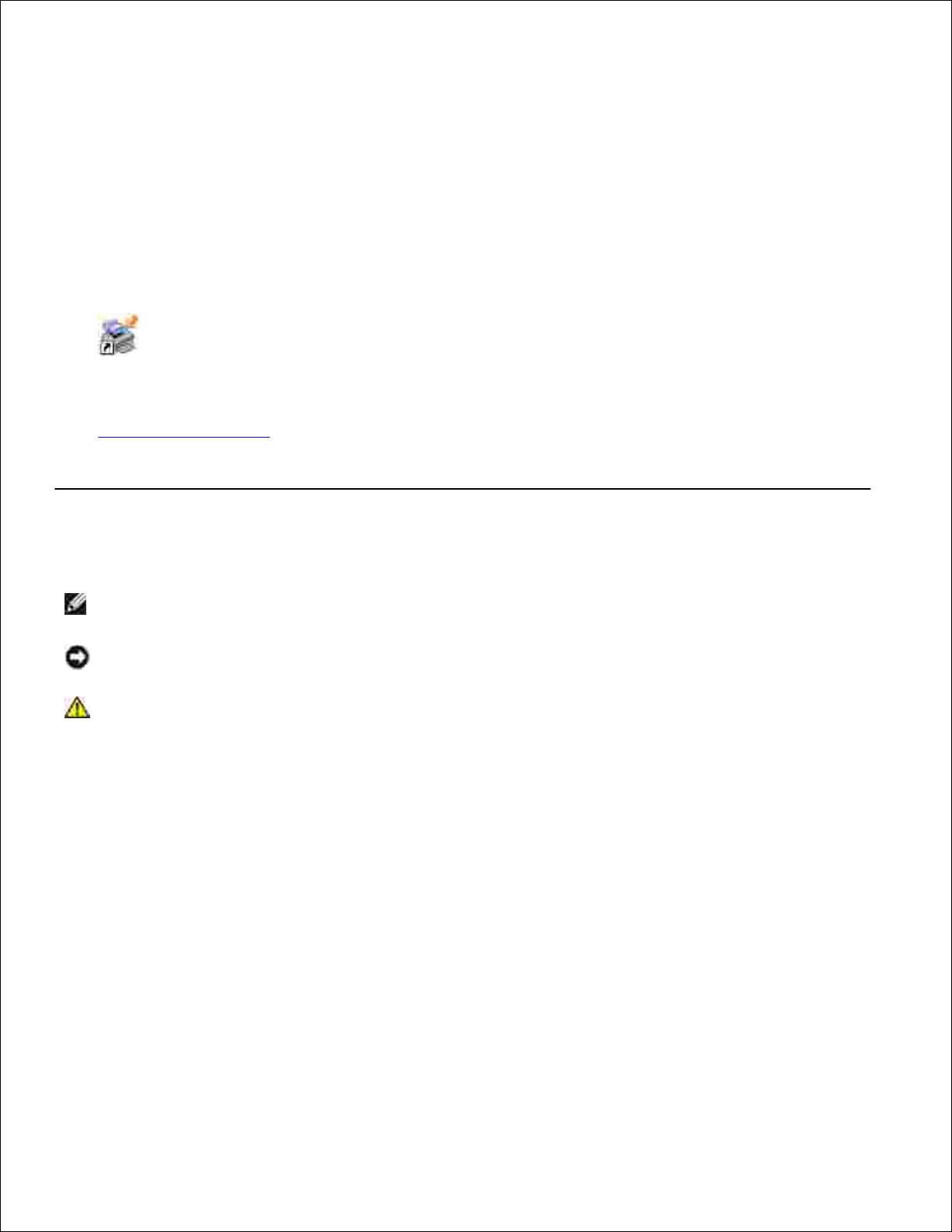
Dell™2330d/dn und 2350d/dn Laserdrucker –
Benutzerhandbuch
Tintenpatronen oder Zubehör bei Dell bestellen:
Doppelklicken Sie auf Ihrem Desktop auf das Symbol.1.
Bestellen Sie Druckerzubehör über die Website von Dell oder per Telefon.
www.dell.com/supplies
Denken Sie daran, dass Sie für einen optimalen Service das Dell Service-Etikett bereithalten sollten.
2.
Hinweise, Anmerkungen und Warnungen
HINWEIS: Ein HINWEIS gibt wichtige Informationen, die Ihnen helfen, die Verwendung des Druckers
zu optimieren.
HINWEIS: Eine ANMERKUNG weist entweder auf mögliche Beschädigungen der Hardware oder auf
mögliche Datenverluste hin und zeigt auf, wie das Problem vermieden werden kann.
VORSICHT: Der Hinweis VORSICHT weist auf die Möglichkeit einer Beschädigung von
Eigentum sowie auf Verletzungs- oder Todesgefahr hin.
Die Informationen in diesem Dokument können ohne Vorankündigung geändert werden.
© 2010 Dell Inc. Alle Rechte vorbehalten.
Die Vervielfältigung dieses Dokuments in jeglicher Form ohne die vorherige schriftliche Erlaubnis von Dell Inc. ist strengstens
untersagt.
In diesem Text verwendete Markennamen: Dell, das DELL-Logo und OpenManage sind Marken von Dell Inc. Microsoft und
Windows sind eingetragene Marken der Microsoft Corporation in den USA und/oder anderen Ländern. Windows Vista ist eine
Marke oder eingetragene Marke der Microsoft Corporation in den Vereinigten Staaten und/oder anderen Ländern.
Linux ist die eingetragene Marke von Linus Torvalds in den USA und anderen Ländern. SUSE ist eine Marke von Novell, Inc. in
den Vereinigten Staaten und anderen Ländern. Red Hat ist eine Marke von Red Hat, Inc. Debian ist eine Marke oder eingetragene
Marke von Public Interest, Inc. und wird von Debian Project verwaltet. Linspire ist eine Marke von Linspire, Inc. Ubuntu ist eine
Marke von Canonical Limited. Red Flag ist eine Marke von Red Flag Software Co., Ltd.
Macintosh und Mac OS sind Marken von Apple Inc., eingetragen in den USA und anderen Ländern.
Andere Marken und Handelsnamen, die u. U. in diesem Dokument verwendet werden, beziehen sich entweder auf das
Unternehmen, das Eigentümer der Marken und Namen ist, oder auf deren Produkte. Dell Inc. schließt jegliches Interesse am
Eigentum von Marken und Handelsnamen aus, die nicht dem Unternehmen gehören.
EINGESCHRÄNKTE RECHTE DER REGIERUNG DER VEREINIGTEN STAATEN VON AMERIKA
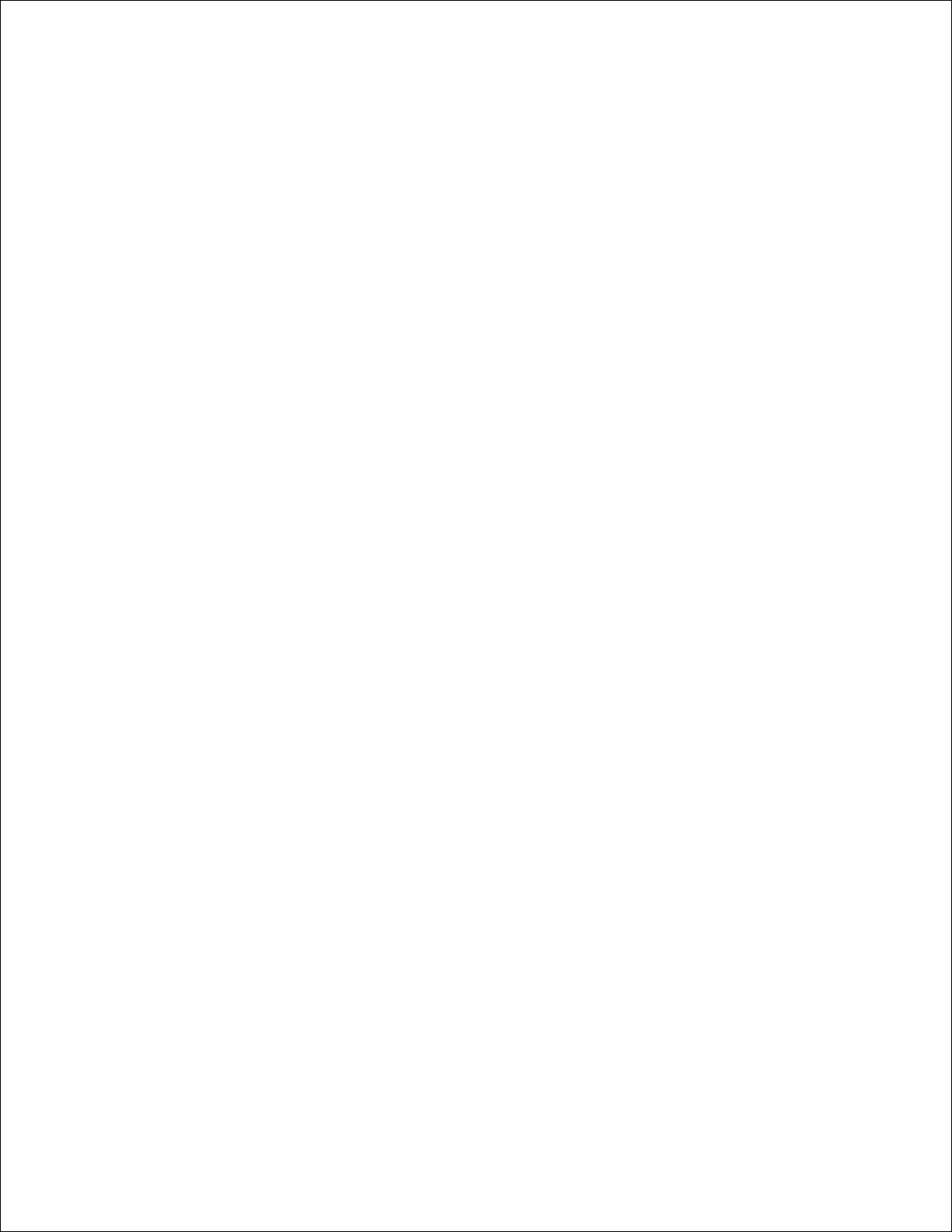
Diese Software und diese Dokumentation werden mit EINGESCHRÄNKTEN RECHTEN bereitgestellt. Die Verwendung,
Vervielfältigung oder Offenlegung durch die Regierung unterliegt den Einschränkungen in Unterabschnitt (c)(1)(ii) der Klausel für
die Rechte an technischen Daten und Computersoftware in DFARS 252.227-7013 sowie in den maßgeblichen FARBestimmungen: Dell Inc., One Dell Way, Round Rock, Texas, 78682, USA.
Modell 2330d/dn and 2350d/dn
Juni 2010 SRV HX750 Rev. A03
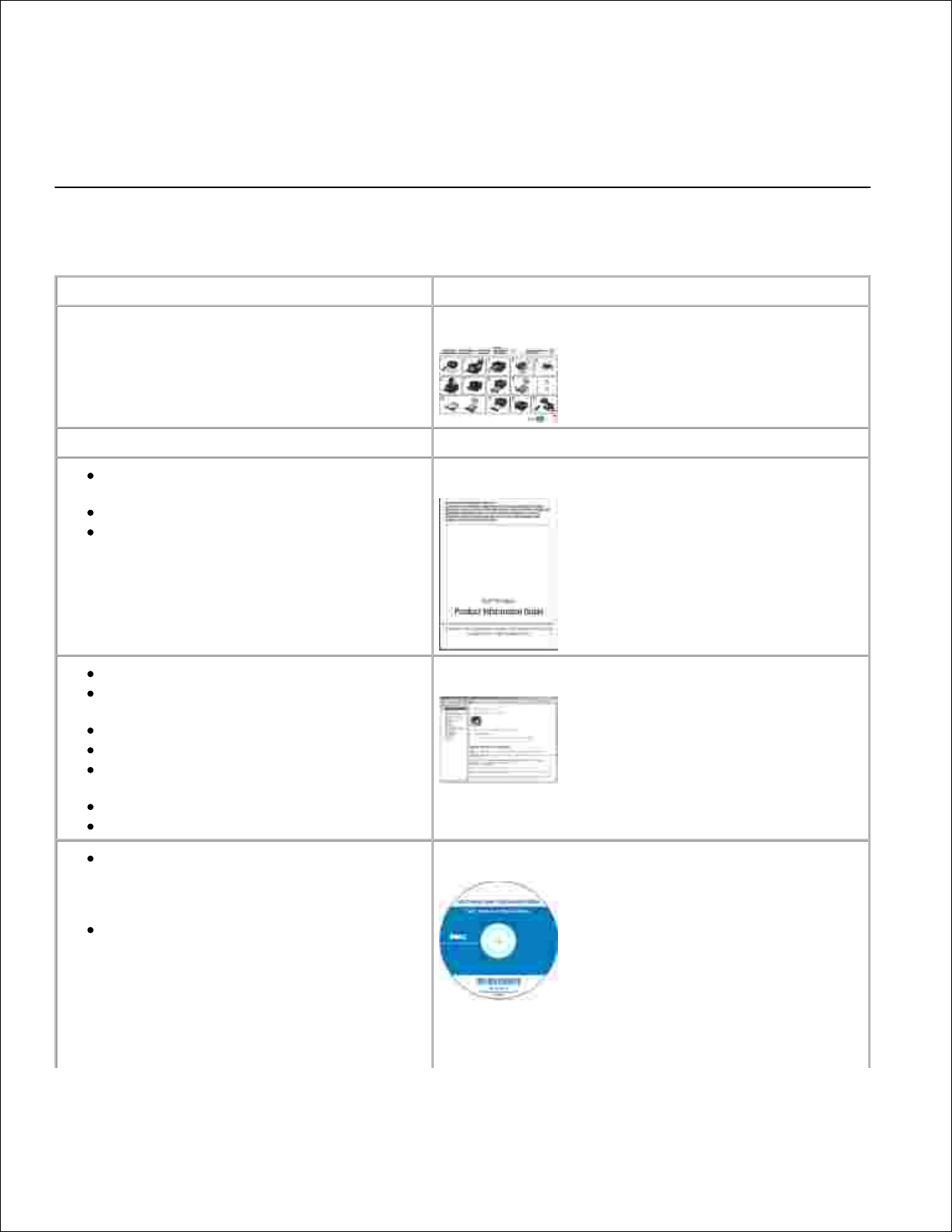
Gewusst wo
Ermitteln von Druckerinformationen
Was suchen Sie?
Hier finden Sie es
Einrichten meines Druckers
Poster Einrichten des Druckers
Sicherheitsinformationen vor der
Inbetriebnahme des Druckers
Rechtliche Informationen
Garantieinformationen
Produktinformationen
Unterstützte Papiersorten und -formate
Auswählen und Speichern von
Druckmedien
Einlegen von Druckmedien in den Drucker
Konfigurieren von Druckereinstellungen
Einrichten und Verwenden der
Druckersoftware
Einrichten und Warten des Druckers
Erkennen und Beheben von Problemen
Benutzerhandbuch
Software und Treiber – Zertifizierte Treiber
für Ihren Drucker und
Installationsprogramme für die Dell™
Druckersoftware
Readme-Dateien – Technische Änderungen
nach Handbuchauflage oder erweitertes
technisches Referenzmaterial für erfahrene
Benutzer oder Techniker
Software und Dokumentation (CD)
HINWEIS: Wenn Sie Ihren Dell Computer und Drucker
zum gleichen Zeitpunkt erworben haben, sind
Dokumentation und Treiber für Ihren Drucker bereits auf
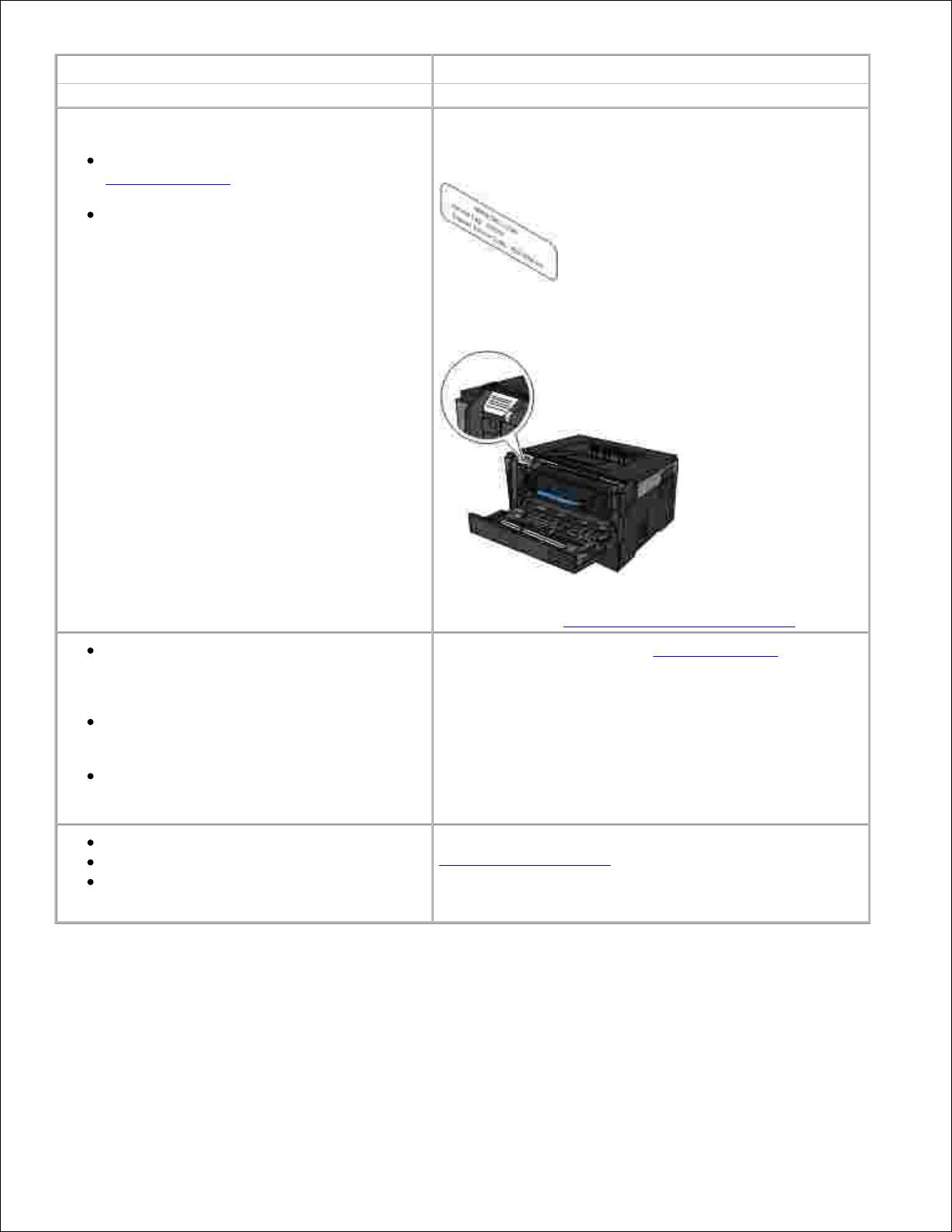
Was suchen Sie?
Hier finden Sie es
Dokumentation und Treiber für Ihren Drucker bereits auf
Ihrem Computer vorinstalliert.
Express Service Code und Nummer
Identifizieren Ihres Druckers, wenn Sie
support.dell.com verwenden oder sich an
den Kundendienst wenden
Ermitteln des Express Service Code für
eine gezielte Kontaktaufnahme mit dem
Kundendienst
Express Service Code und Nummer
Diese Etiketten finden sich an Ihrem Drucker.
In der Abbildung unten sehen Sie, an welcher Stelle des
Druckers sich das Etikett befindet.
Weitere Informationen zu den Stellen mit Etiketten
finden Sie unter Übersicht über die Druckerteile.
Lösungen – Hinweise und Tipps zur
Fehlersuche, häufig gestellte Fragen,
Dokumentation, Treiber-Downloads und
Produkt-Upgrades
Upgrades – Upgrade-Informationen für
Komponenten wie Speicher,
Netzwerkkarten und optionale Geräte
Kundendienst – Kontaktinformationen,
Wartungs- und Bestellstatus, Garantie und
Reparaturinformationen
Dell-Kundendienst-Website: support.dell.com
HINWEIS: Wählen Sie Ihre Region oder
Unternehmensbranche aus, um die korrekte
Kundendienst-Website aufzurufen.
Verbrauchsmaterial für meinen Drucker
Zubehör für meinen Drucker
Ersatzdruckkassette und Teile für meinen
Drucker
Dell Druckerverbrauchsmaterial-Website –
www.dell.com/supplies
Sie können Druckerverbrauchsmaterial online,
telefonisch oder in ausgewählten Geschäften erwerben.
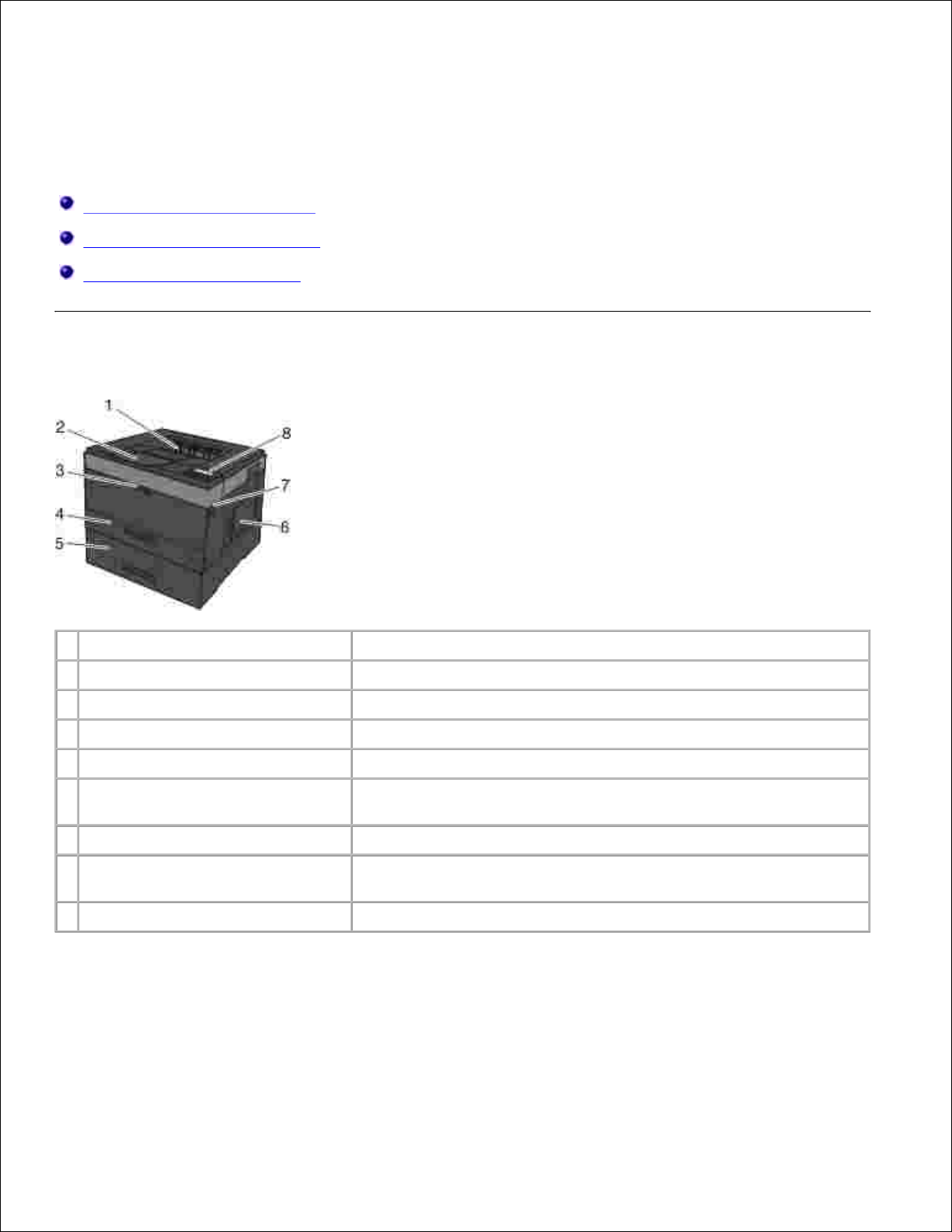
Druckerinformationen
Übersicht über die Druckerteile
Bedeutung der Bedienerkonsole
Auswahl des richtigen Kabels
Übersicht über die Druckerteile
Teil
Beschreibung
1
Vordere Ausgabe
Schacht, an dem das Papier aus dem Drucker ausgegeben wird.
2
Verlängerung der Papierablage
Stützt das Papier bei der Ausgabe.
3
Abdeckung der Universalzuführung
Zugriffsklappe für die Universalzuführung.
4
Standardfach (Fach 1)
Standardpapierfach, das bis zu 250 Blatt Papier aufnehmen kann.
5
Optionale 550-Blatt-Zuführung
(Fach 2)
Fach, das separat erworben werden kann, um mehr Papier in den
Drucker einlegen zu können.
6
Speicherzugriffsklappe
Zugriffsklappe für den Druckerspeicher.
7
Klappenentriegelungstaste
Taste, mit der Sie die vordere Abdeckung des Druckers öffnen
können.
8
Bedienerkonsole
Konsole auf dem Drucker, mit der Druckaufträge gesteuert werden.
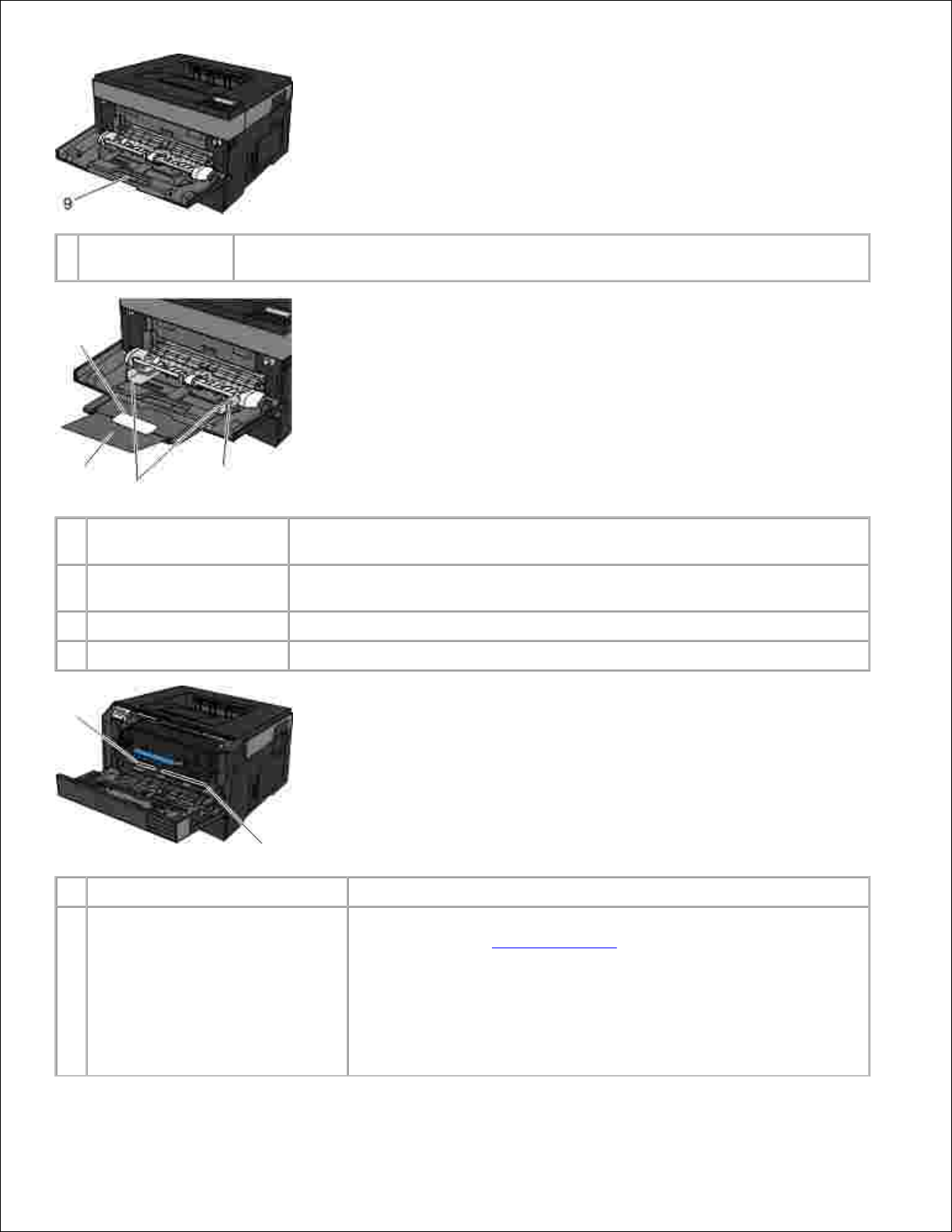
9
Universalzuführung
Zuführung, an der Sie verschiedene Papiersorten, wie zum Beispiel Briefumschläge,
manuell einlegen.
10
Fach der
Universalzuführung
Stützt das Papier, während es in die Universalzuführung eingeführt wird.
11
Erweiterungsfach
Zusätzliche Stütze für andere Druckmedien als Papier, wie zum Beispiel
Briefumschläge, damit Verbiegen oder Zerknittern verhindert wird.
12
Seitenführungen
Führungen für die in die Universalzuführung eingelegten Druckmedien.
13
Seitenführungsschiene
Verschieben Sie die Schiene, um die Seitenführungen anzupassen.
Teil
Beschreibung
14
Express Service Code
Eine Ziffernfolge, anhand derer Sie Ihren Drucker identifizieren
können, wenn Sie support.dell.com nutzen oder sich an den
technischen Kundendienst wenden.
Geben Sie den Express Service Code für eine gezielte
Kontaktaufnahme mit dem technischen Kundendienst ein.
HINWEIS: Der Express Service Code ist nicht in allen Ländern
verfügbar.
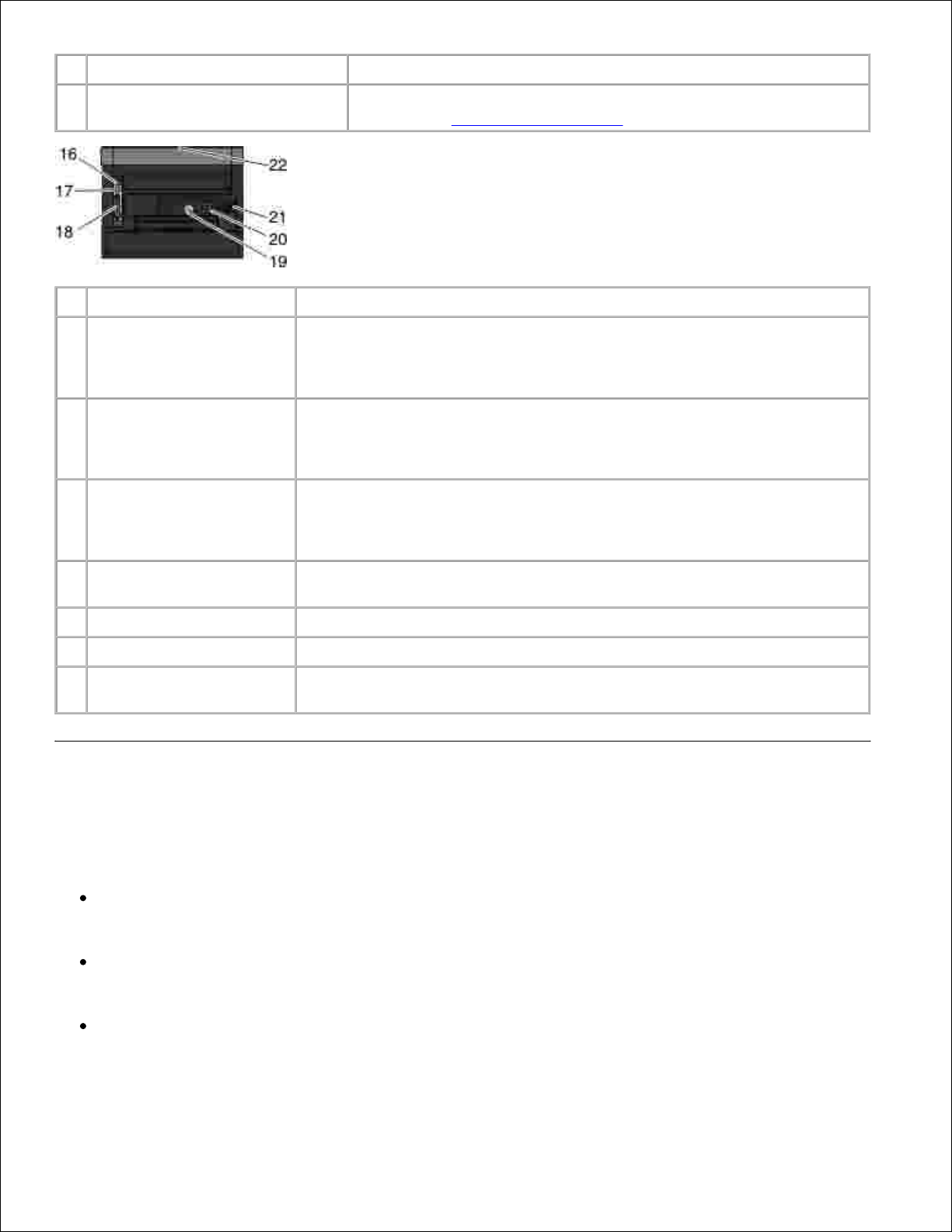
Teil
Beschreibung
15
Aufkleber für die Bestellung von
Verbrauchsmaterialien
Hier finden Sie Informationen zum Bestellen von Druckkassetten
oder Papier: www.dell.com/supplies
Teil
Beschreibung
16
USB-Anschluss
Steckplatz, in den Sie das USB-Kabel stecken können (separat erhältlich).
Das andere Ende des USB-Kabels wird in Ihren Computer eingesteckt.
Dadurch wird die lokale Verbindung zwischen Drucker und Computer
hergestellt.
17
Netzwerkanschluss (nur
für Netzwerkdrucker)
Steckplatz, in den Sie das Ethernet-Kabel stecken können (separat
erhältlich). Das andere Ende des Ethernet-Kabels wird in den
Netzwerkanschluss eingesteckt. Dadurch wird der Drucker mit dem
Netzwerk verbunden.
18
Parallel-Anschluss
Steckplatz, in den Sie das Parallelkabel stecken können (separat
erhältlich). Das andere Ende des Parallelkabels wird in Ihren Computer
eingesteckt. Dadurch wird die lokale Verbindung zwischen Drucker und
Computer hergestellt.
19
Netzkabelanschluss
Verbindet den Drucker über das mitgelieferte länderspezifische Netzkabel
mit der Steckdose.
20
Netzschalter
Schalter, mit dem der Drucker ein- und ausgeschaltet wird.
21
Sperrvorrichtung
Sicherheitssperre, anhand derer Sie den Drucker verriegeln können.
22
Hintere Ausgabe
Klappe, durch die Druckaufträge flach aus dem Drucker ausgegeben
werden können, wie zum Beispiel solche auf Folien oder Karten.
Bedeutung der Bedienerkonsole
Die Bedienerkonsole enthält Folgendes:
Netzanzeige
Zweizeilige LCD-Anzeige
Sechs Tasten
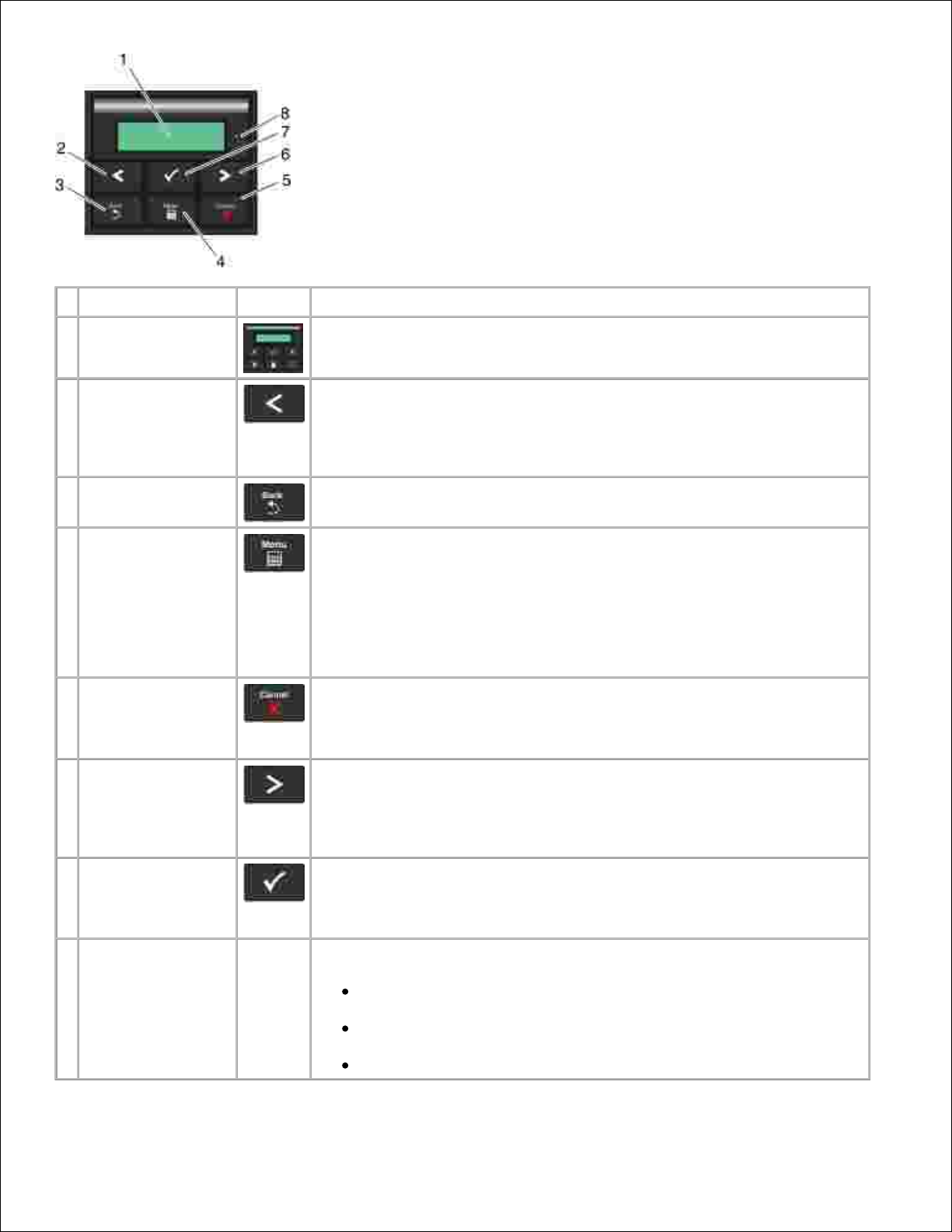
Element
Symbol
Zweck
1
Anzeige
Anzeige der Anzahl der zu druckenden Kopien sowie der Fehlercodes.
2
Nach-links-Pfeil
Blättern durch Menüs, Untermenüs oder Einstellungen auf der Anzeige.
Wechsel zur vorherigen oder nächsten Option. Durch jedes Drücken wird
ein Element in der Liste bewegt oder eine andere Einstellung für einen
Menüpunkt angezeigt.
3
Taste "Zurück"
Rückkehr zum vorherigen Bildschirm.
4
Taste "Menü"
Öffnen des Menüs. Wenn die Taste "Menü" innerhalb eines Menüs
gedrückt wird, kehrt der Benutzer in den obersten Menübildschirm
zurück
HINWEIS:
Die Menüs sind nur verfügbar, wenn sich der Drucker im Status Bereit
befindet.
5
Taste
"Stop/Abbrechen"
Abbrechen eines laufenden Druckauftrags.
Verlassen eines Menüs oder Untermenüs und Rückkehr zum
Hauptbildschirm.
6
Nach-rechts-Pfeil
Blättern durch Menüs, Untermenüs oder Einstellungen auf der Anzeige.
Wechsel zur vorherigen oder nächsten Option. Durch jedes Drücken wird
ein Element in der Liste bewegt oder eine andere Einstellung für einen
Menüpunkt angezeigt.
7
Taste "Auswählen"
Auswahl eines angezeigten Menü- oder Untermenüpunkts.
Übernahme eines gewählten Werts oder einer Einstellung für den
Drucker.
8
Kontrollleuchte
Anzeige des Druckerstatus:
Grün-Der Drucker ist inaktiver oder befindet sich im
Eingabeaufforderungszustand.
Grün blinkend: Der Drucker wird aufgewärmt, verarbeitet Daten
oder druckt einen Auftrag.
Gelb-Bedienereingriff erforderlich.
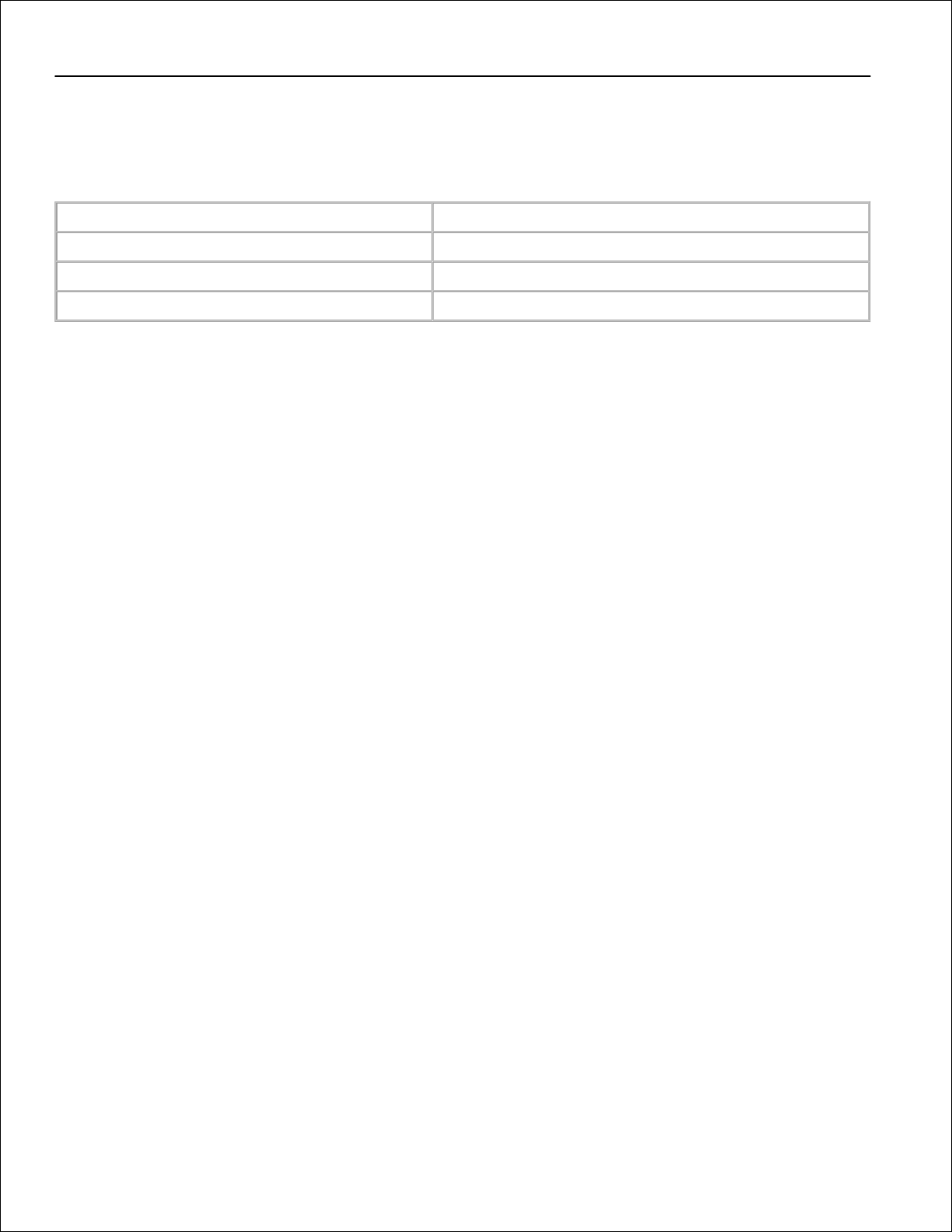
Auswahl des richtigen Kabels
Das Druckeranschlusskabel muss den folgenden Anforderungen entsprechen:
Verbindung
Kabelzertifizierung
USB
USB 2.0
Parallel
IEEE-1284
10/100/1000 Ethernet
CAT-5E
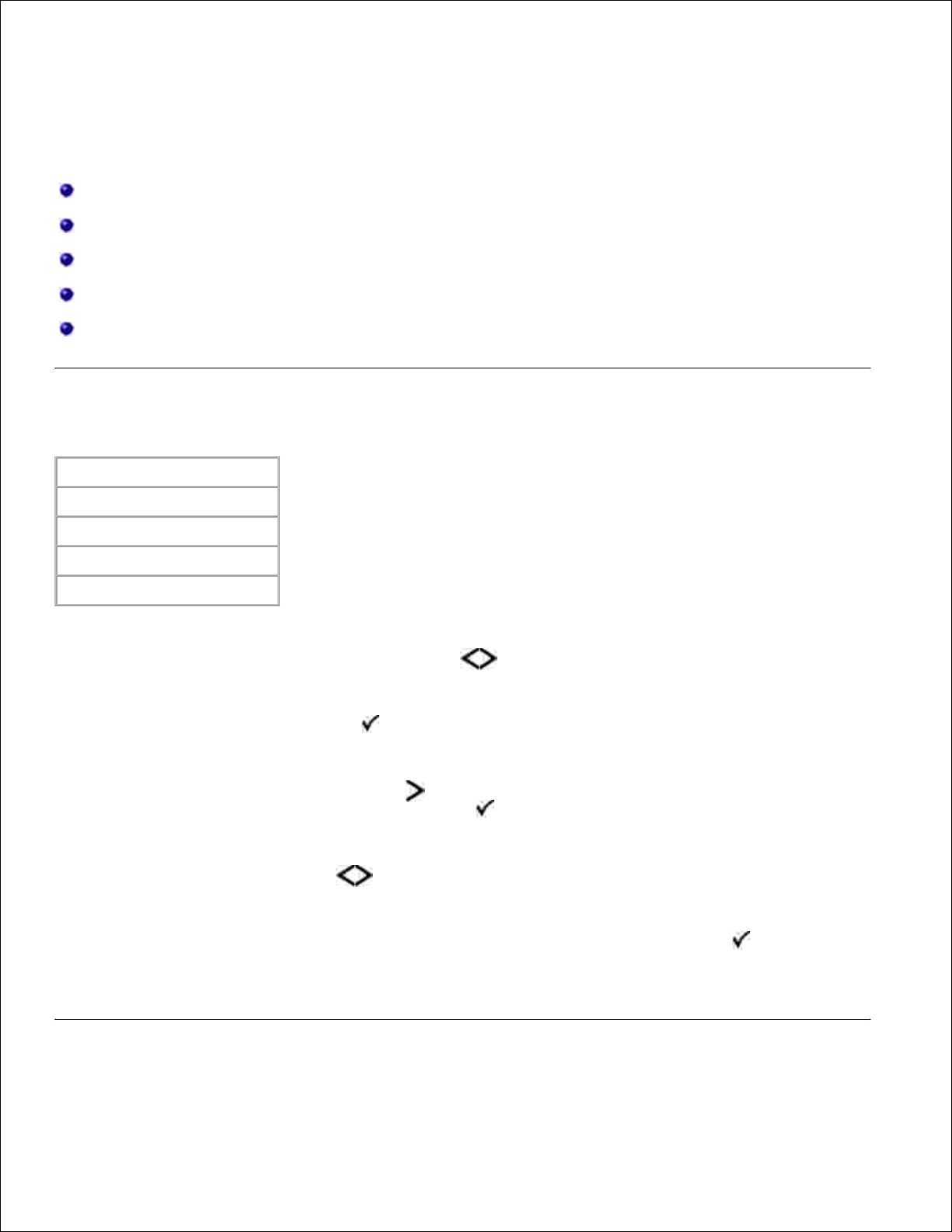
Bedienerkonsolenmenüs
Menüliste
Menü Papier
Berichte
Netzwerk/Anschlüsse
Einstellungen
Menüliste
Admin-Menü
Menü Papier
Berichte
Netzwerk/Anschlüsse
Einstellungen
Verwenden Sie in der Menüliste die Pfeiltasten , um durch das Hauptmenü zu blättern.1.
Drücken Sie die Taste Auswählen .2.
Drücken Sie die Nach-rechts -Pfeiltaste , bis die gewünschte Überschrift auf der Anzeige angezeigt
wird, und drücken Sie dann die Taste Auswählen .
3.
Verwenden Sie die Pfeiltasten , um durch die verfügbaren Menüs zu blättern.4.
Wenn die gewünschte Einstellung angezeigt wird, drücken Sie die Taste Auswählen , um die
Einstellung zu speichern.
5.
Menü Papier
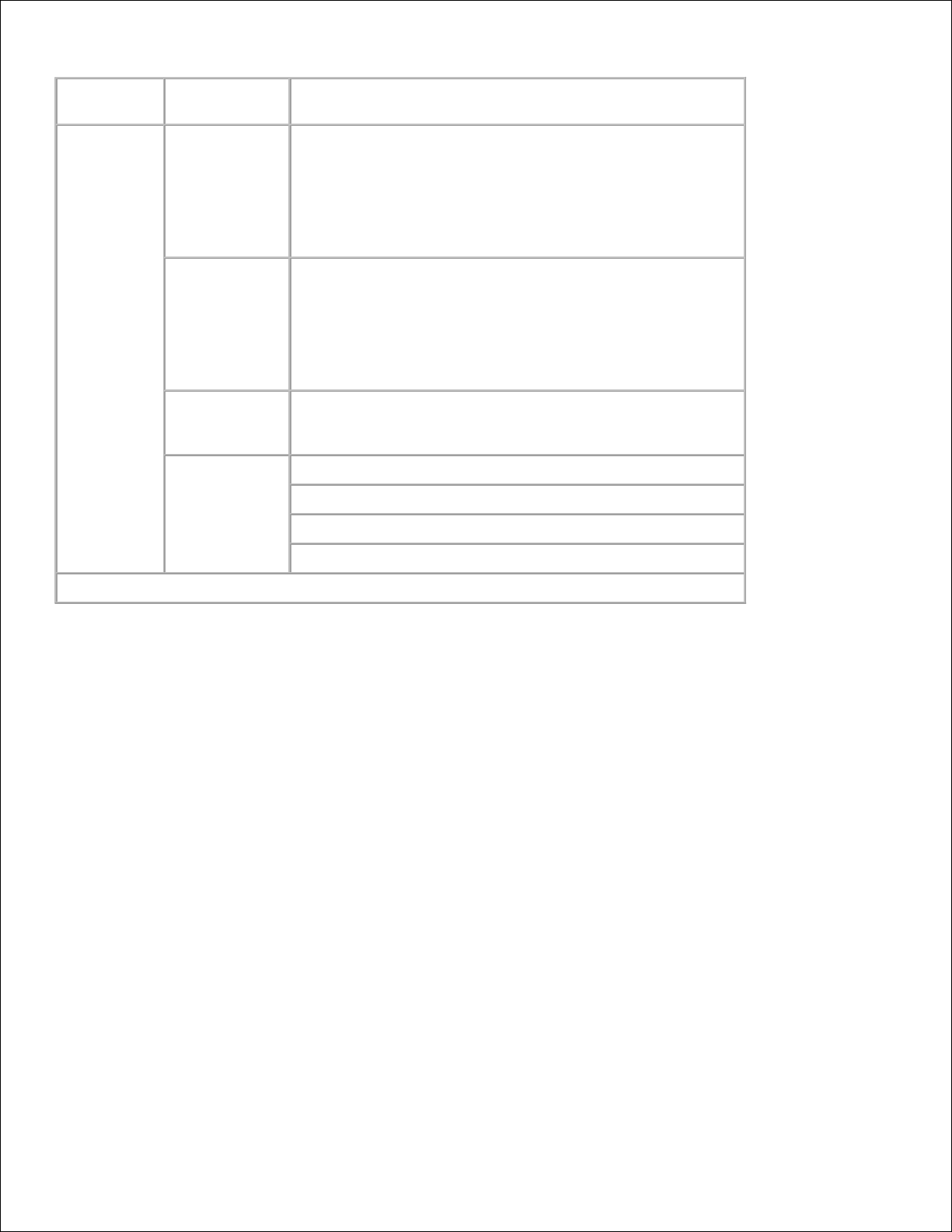
Hauptmenü
ModusHauptmenü
Modus-Hauptmenü
Menü Papier
Standardquelle
Fach <x>*
Univ.Zuf.
Manuelle Zuführung
Briefumschlag manuell
UniversalZufuhr
konfigurieren
Kassette*
Manuell
HINWEIS: Mit der Einstellung "Kassette" wird die
Universalzuführung als automatische Papierzufuhr
konfiguriert.
Benutzersorten
Benutzersorte <x> (wobei x für 1 – 6 steht)
Recycling-Papier
Format/Sorte
Fach <x>
Univ.Zuf.
Manuelle Zuführung
Briefumschlag manuell
*Werksvorgaben
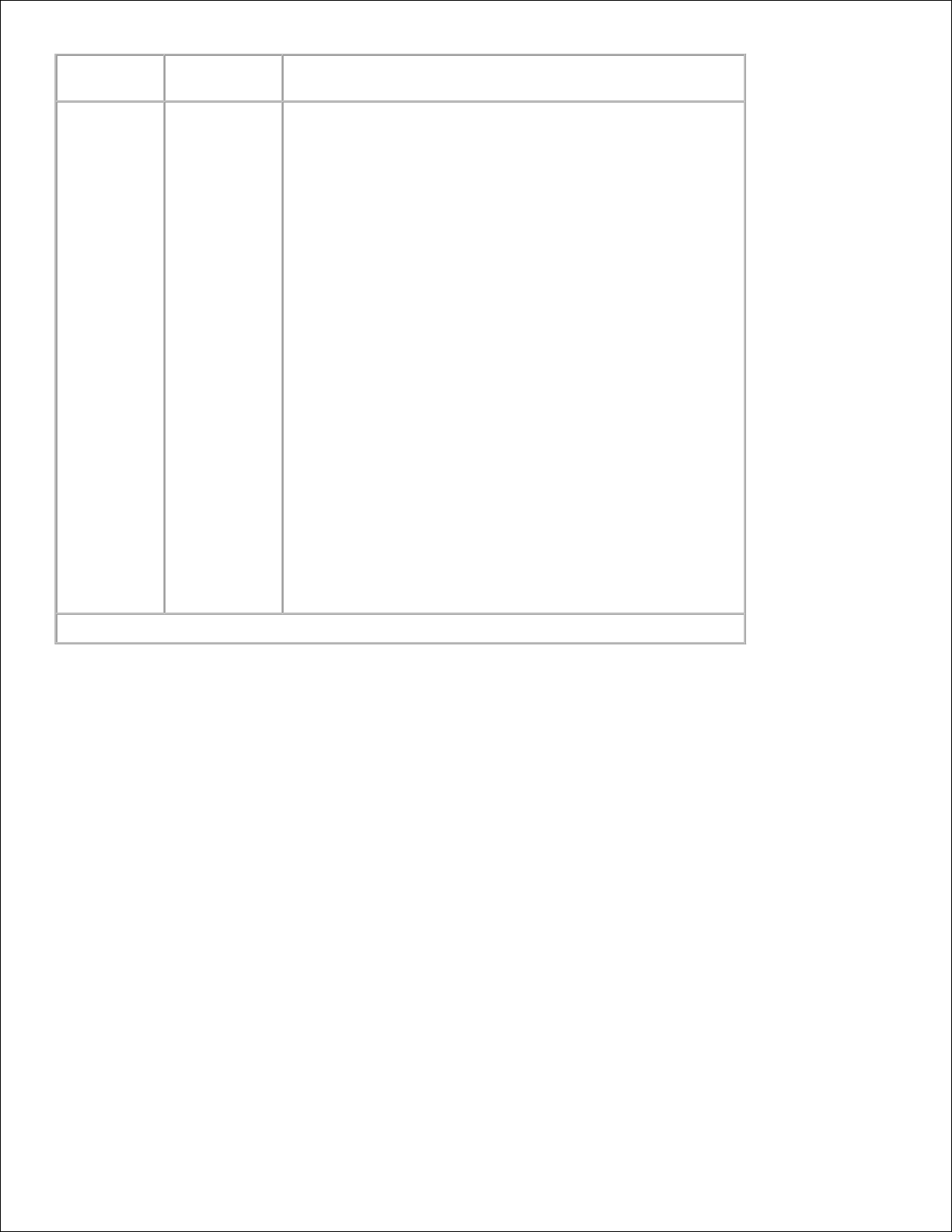
Hauptmenü
ModusHauptmenü
Modus-Hauptmenü
Papierstruktur
Struktur Normal*
Struktur Karte
Struktur Folie
Struk. Recycl.-Papier
Struktur Etikett
Struktur Feinpostpapier
Struktur Umschlag
Struktur Rauer Umschlag
Struktur Briefbogen
Struktur Vordruck
Struktur Farbpapier
Struktur Leicht
Struktur Schwer
Rau/Baumw. - Struktur
Benutzersorte Struktur <x> (wobei x für 1 bis 6 steht)
*Werksvorgaben
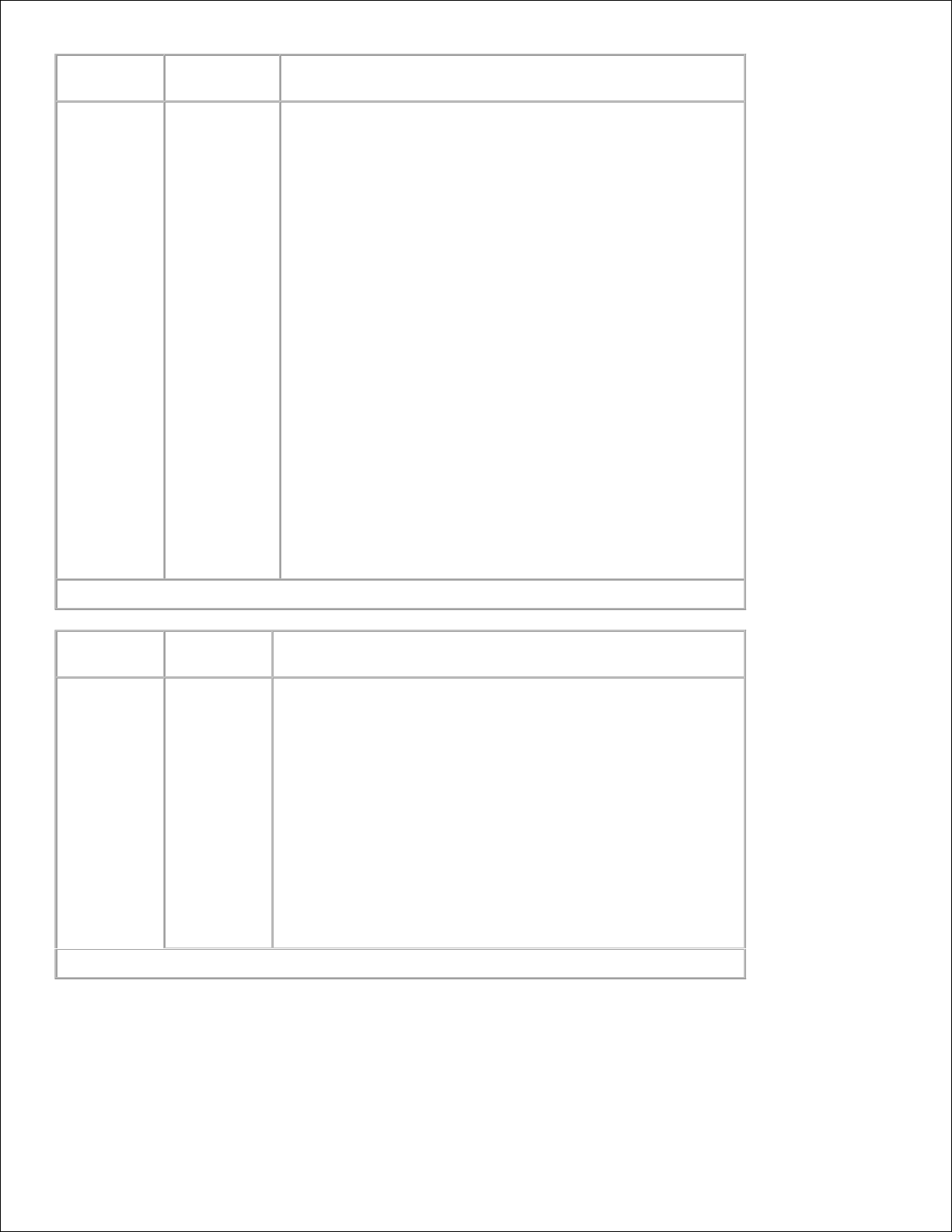
Hauptmenü
ModusHauptmenü
Modus-Hauptmenü
Papiergewicht
Gewicht Normal*
Gewicht Karten
Gewicht Folien
Gewicht Recycl.-Papier
Gewicht Etiketten
Gewicht Feinpost
Gewicht Briefumschlag
Gewicht Briefbogen
Gewicht Vordruck
Gewicht Farbpapier
Gewicht Leicht
Gewicht Schwer
Rau/Baumw. - Gewicht
Benutzersorte Gewicht <x> (wobei x für 1 bis 6 steht)
*Werksvorgaben
Hauptmenü
ModusHauptmenü
Modus-Hauptmenü
Einlegen von
Papier
Recycling-Papier einl.
Feinpost einlegen
Briefbogen einlegen
Vordruck einlegen
Einl. Farbiges Papier
Leichtes P. einlegen
Schweres P. einlegen
Benutzersorte <x> einlegen (wobei x für 1 bis 6 steht)
*Werksvorgaben
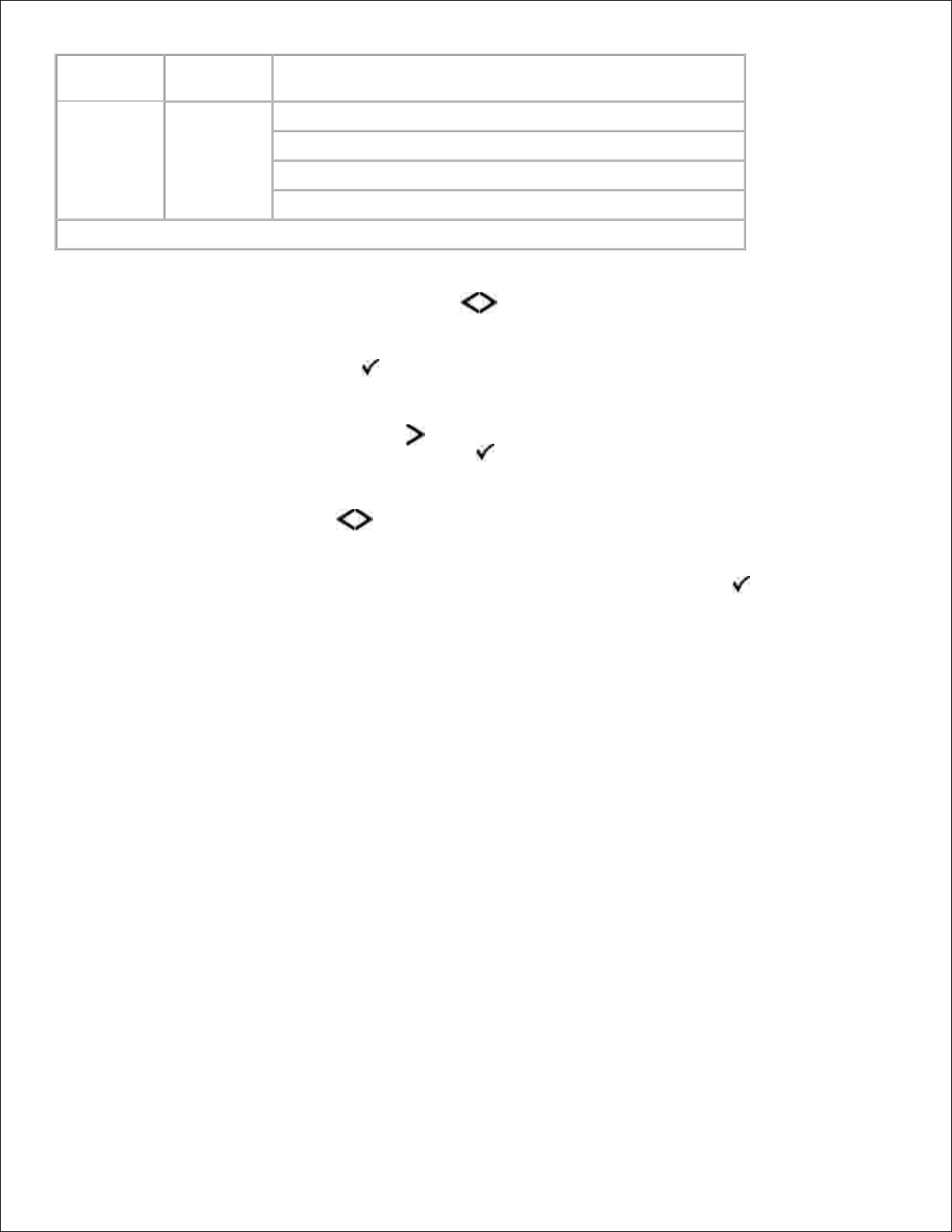
Hauptmenü
ModusHauptmenü
Modus-Hauptmenü
Allgem.
Konfig.
Maßeinheiten
Hochformatbreite
Hochformathöhe
Einzugsrichtung
*Werksvorgaben
Verwenden Sie in der Menüliste die Pfeiltasten , um durch das Menü "Papier" zu blättern.1.
Drücken Sie die Taste Auswählen .2.
Drücken Sie die Nach-rechts -Pfeiltaste , bis die gewünschte Überschrift auf der Anzeige angezeigt
wird, und drücken Sie dann die Taste Auswählen .
3.
Verwenden Sie die Pfeiltasten , um durch die verfügbaren Menüs zu blättern.4.
Wenn die gewünschte Einstellung angezeigt wird, drücken Sie die Taste Auswählen , um die
Einstellung zu speichern.
5.
Papiermodus – Hauptmenü
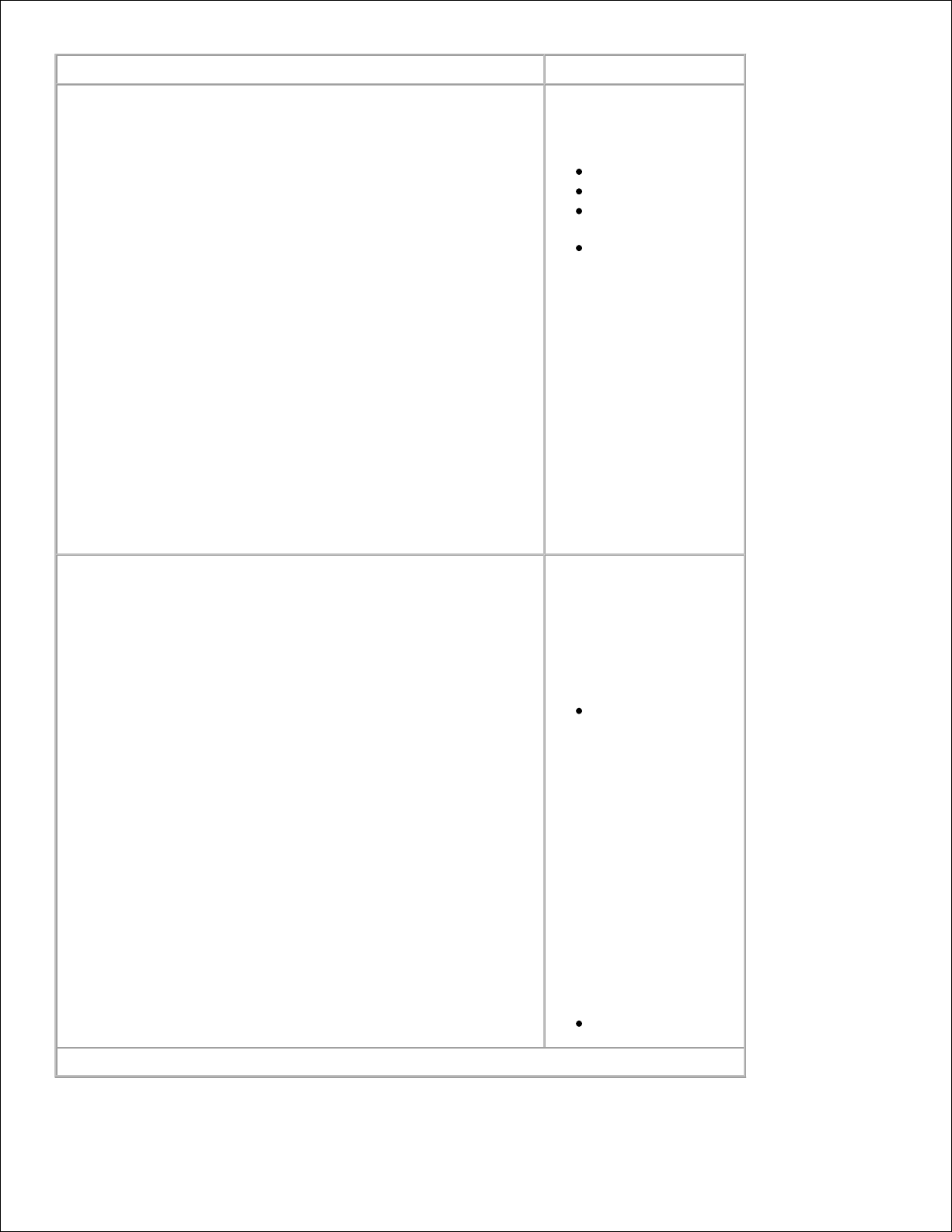
Aus diesem Menü:
Mögliche Aktionen:
Standardquelle
Festlegen eines
Standardpapiereinzugs
für alle Druckaufträge.
Fach <x>*
Univ.Zuf.
Manuelle
Zuführung
Briefumschlag
manuell
HINWEIS: Die
Elemente beim
Standardeinzug hängen
vom Gerätetyp und den
daran angebrachten
Optionen und/oder
Verbrauchsmaterialien
ab. Die Einstellungen für
Format und Sorte
werden für jede der
aufgeführten
Standardeinzugsoptionen
unter der
Fachkonfiguration
konfiguriert.
Universal-Zufuhr konfigurieren
Bestimmung, wann der
Drucker Papier aus der
Universalzuführung
auswählt und welcher
Betriebsmodus von der
Universalzuführung
verwendet werden soll.
Kassette*:
Behandelt die
Universalzuführung
wie jedes andere
Fach. Wird für
einen Druckauftrag
ein Format oder
eine Sorte
angefordert, die
nur in der
Universalzuführung
enthalten sind,
zieht der Drucker
das Druckmedium
für diesen Auftrag
aus der
Universalzuführung
ein.
Manuell: Behandelt
die
*Werksvorgaben
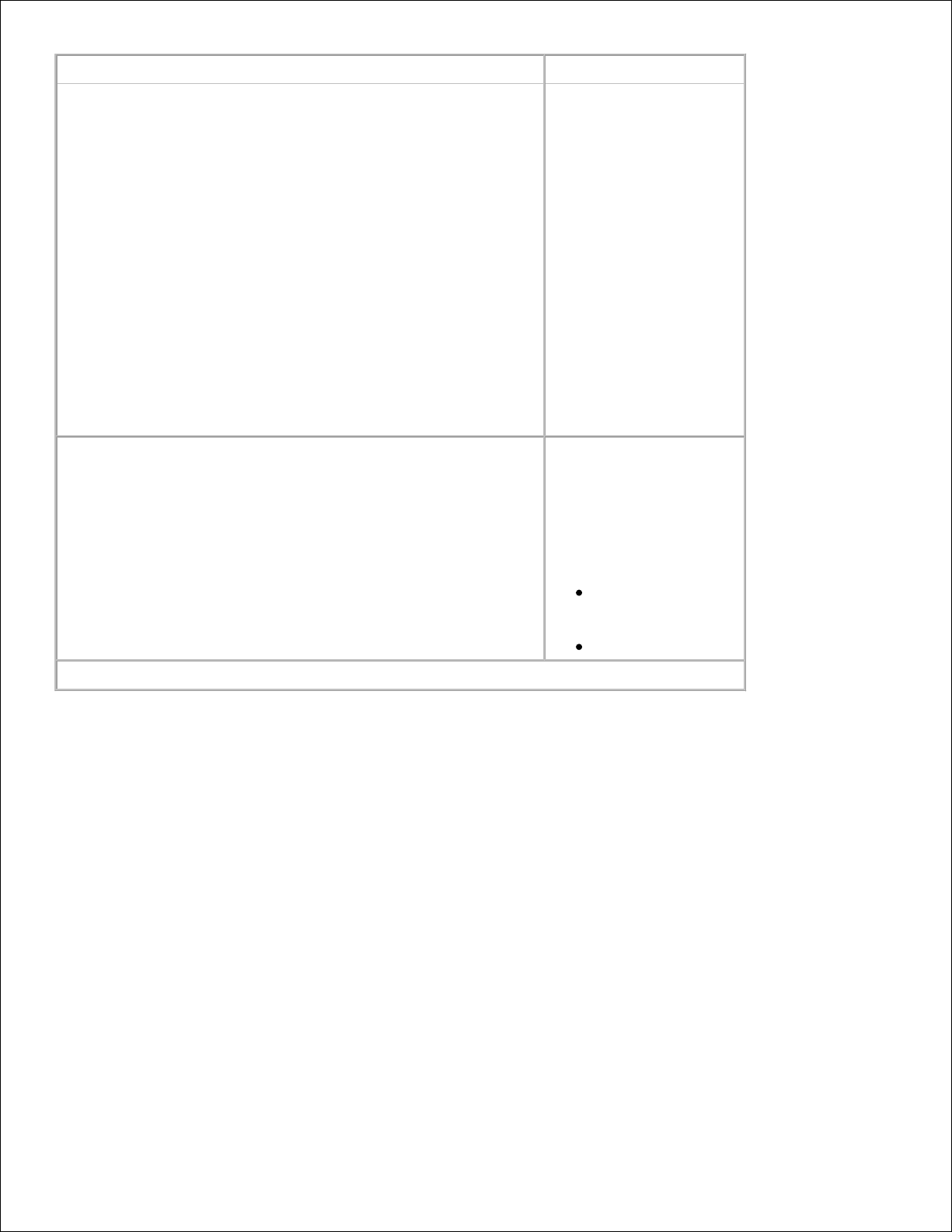
Aus diesem Menü:
Mögliche Aktionen:
die
Universalzuführung
wie eine manuelle
Zuführung.
Manuelle
Zuführung
auffüllen wird
angezeigt, wenn
ein einzelnes Blatt
Papier in die
Universalzuführung
eingelegt werden
muss.
HINWEIS: Mit der
Einstellung "Kassette"
wird die
Universalzuführung als
automatische
Papierzufuhr
konfiguriert.
Benutzersorten
Festlegen der
Papiersorte, die den
einzelnen im Menü
"Papiersorte"
verfügbaren
Benutzersorten
zugeordnet ist.
Benutzersorte <x>
(wobei x für 1 – 6
steht)
Recycling-Papier
*Werksvorgaben
Format/Sorte
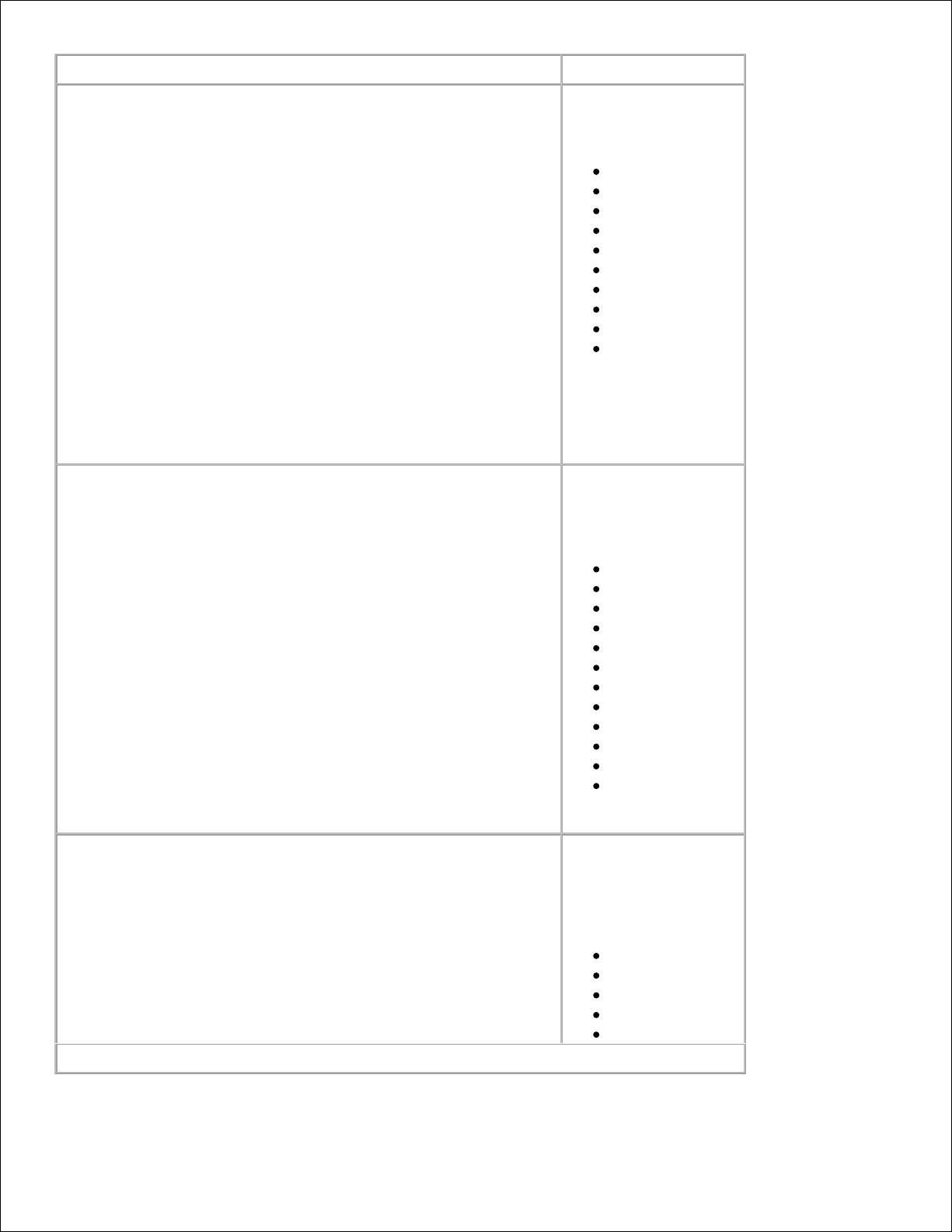
Aus diesem Menü:
Mögliche Aktionen:
Fach <x> Format
Identifizieren des
Standardformats für
jeden Einzug.
A4* (nicht-US)
A5
A6
JIS B5
Letter* (US)
Legal
Executive
Folio
Statement
Universal
HINWEIS:
Weitere
Informationen
finden Sie unter
Allgem. Konfig. .
Fach <x> Sorte
Identifizieren der
Sorte des in jedem
Einzug eingelegten
Druckmediums.
Normalpapier*
Folie
Etiketten
Feinpostpapier
Briefbögen
Vorgedruckt
Farbiges Papier
Leichtes Papier
Schweres Papier
Rau/Baumwolle
Recycling-Papier
Benutzersorte <x>
(wobei x für 1 – 6
steht)
Univ.Zuf. Format
Identifizieren des
Formats des in die
Universalzuführung
eingelegten
Druckmediums.
A4* (nicht-US)
A5
A6
JIS B5
Letter* (US)
*Werksvorgaben
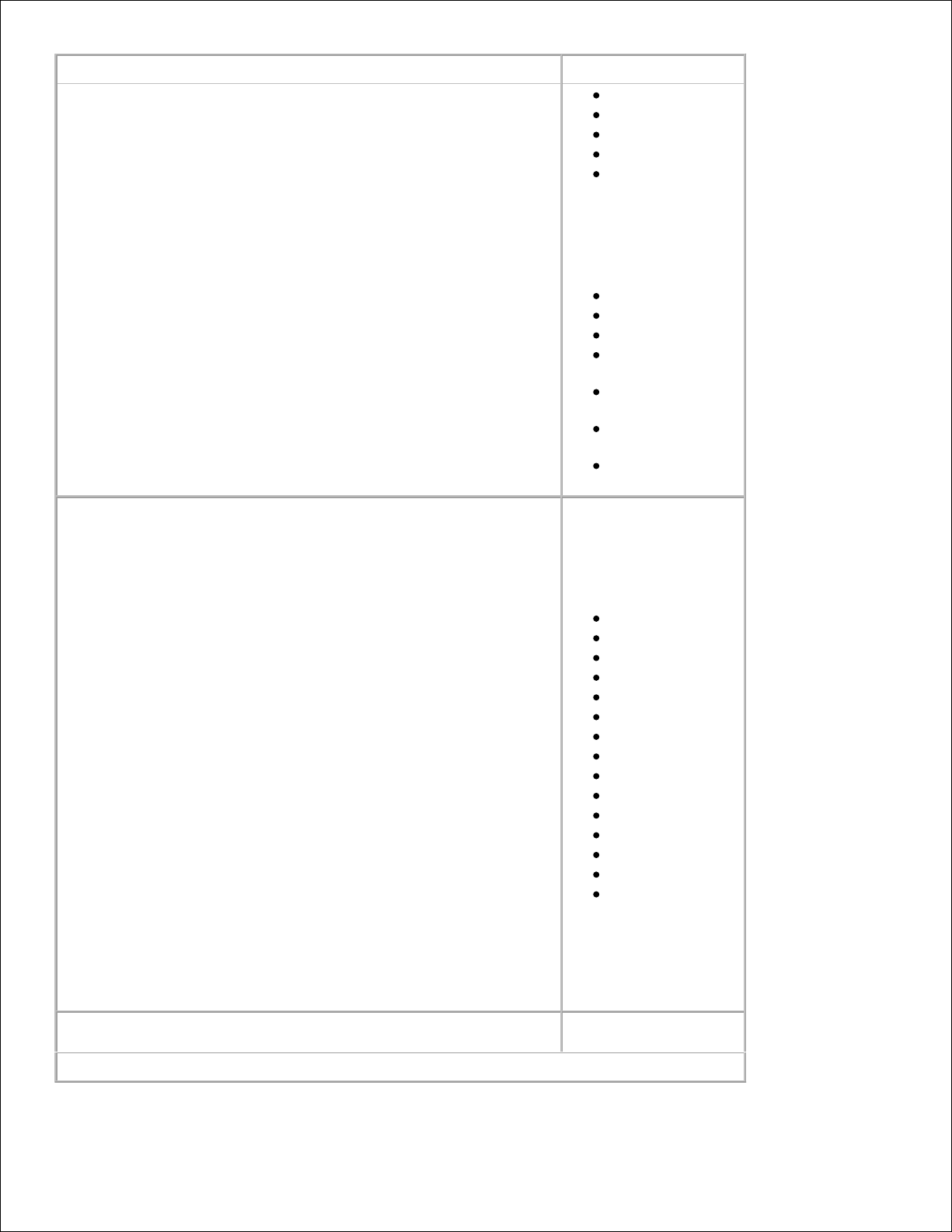
Aus diesem Menü:
Mögliche Aktionen:
Legal
Executive
Folio
Statement
Universal
HINWEIS:
Weitere
Informationen
finden Sie unter
Allgem. Konfig. .
7 3/4 Umschlag
9 Umschlag
10 Umschlag
B5
Briefumschlag
C5
Briefumschlag
DL
Briefumschlag
And.
Briefumschlag
Univ.Zuf. Sorte
Identifizieren der
Sorte des in die
Universalzuführung
eingelegten
Druckmediums.
Normalpapier
Karten
Folie
Recycling-Papier
Etiketten
Feinpostpapier
Briefbögen
Vorgedruckt
Farbiges Papier
Umschlag
Rauer Umschlag
Leichtes Papier
Schweres Papier
Rau/Baumwolle
Benutzersorte <x>
(wobei x für 1 – 6
steht)
HINWEIS:
Benutzersorte 6 ist die
Standardpapiersorte
Manuell Papierformat
Identifizieren des
Formats des manuell
*Werksvorgaben

Aus diesem Menü:
Mögliche Aktionen:
Formats des manuell
in die
Universalzuführung
eingelegten
Druckmediums.
A4* (nicht-US)
A5
A6
JIS B5
Letter* (US)
Legal
Executive
Folio
Statement
Universal
HINWEIS:
Weitere
Informationen
finden Sie unter
Allgem. Konfig. .
Manuell Papiersorte
Identifizieren der
Sorte des manuell in
die Universalzuführung
eingelegten
Druckmediums.
Normalpapier*
Karten
Folie
Recycling-Papier
Etiketten
Feinpostpapier
Briefbögen
Vorgedruckt
Farbiges Papier
Leichtes Papier
Schweres Papier
Rau/Baumwolle
Benutzersorte <x>
(wobei x für 1 – 6
steht)
Duplexformat
Identifizieren des
Formats des
eingelegten
Druckmediums für den
integrierten
Duplexdruck.
A4*
Letter
*Werksvorgaben
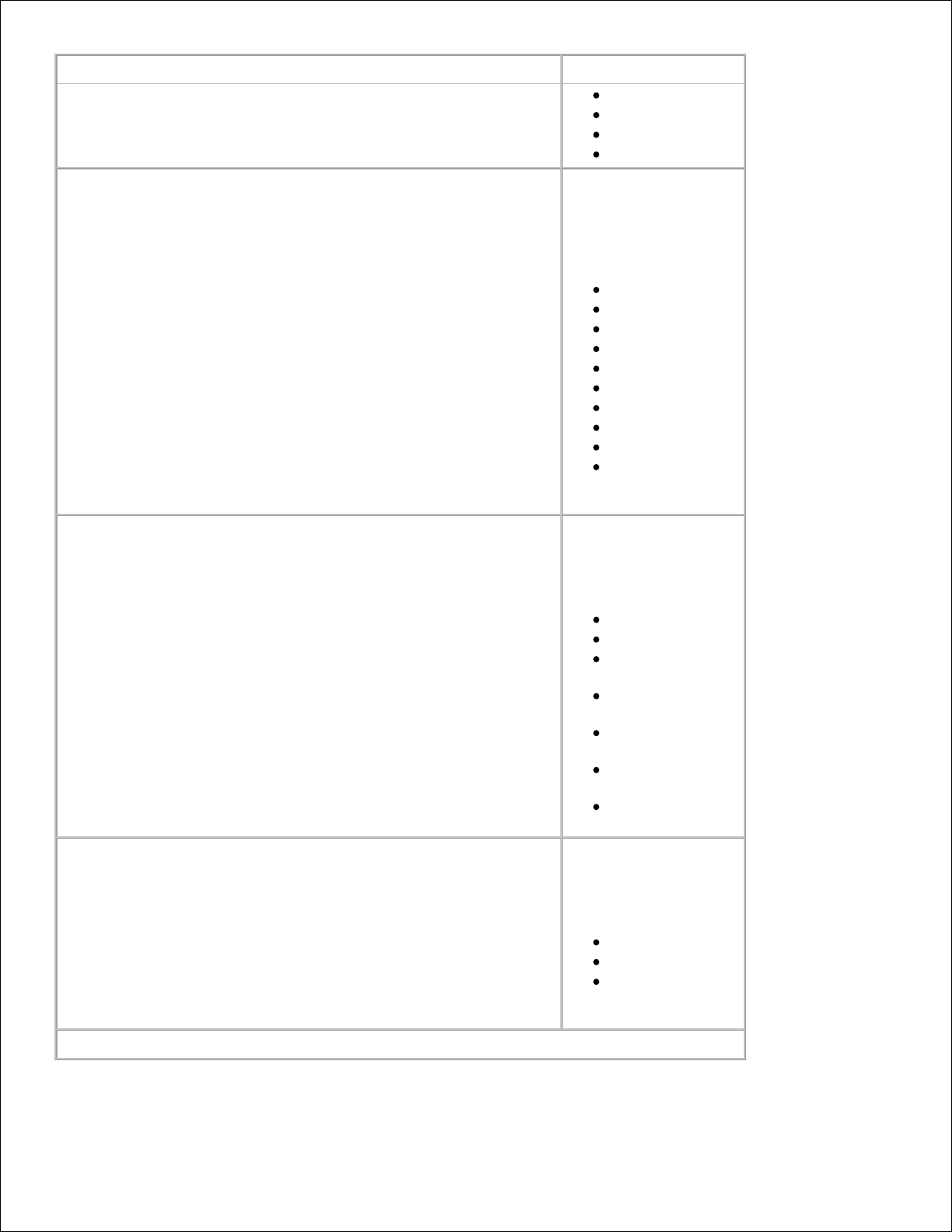
Aus diesem Menü:
Mögliche Aktionen:
Legal
Oficio
Folio
Universal
Duplexsorte
Identifizieren der
Sorte des eingelegten
Druckmediums für den
integrierten
Duplexdruck.
Normal*
Recycling-Papier
Feinpostpapier
Briefbögen
Vorgedruckt
Farbiges Papier
Leichtes Papier
Schweres Papier
Rau/Baumwolle
Benutzersorte <x>
(wobei x für 1 – 6
steht)
Manuell Briefumschlagformat
Identifizieren des
Formats des manuell
eingelegten
Umschlags.
7 3/4 Umschlag
9 Umschlag
10 Umschlag*
(US)
B5
Briefumschlag
C5
Briefumschlag
DL Umschlag*
(nicht-US)
And.
Briefumschlag
Manuell Briefumschlagsorte
Identifizieren der
Sorte des manuell
eingelegten
Umschlags.
Umschlag*
Rauer Umschlag
Benutzersorte <x>
(wobei x für 1 – 6
steht)
*Werksvorgaben
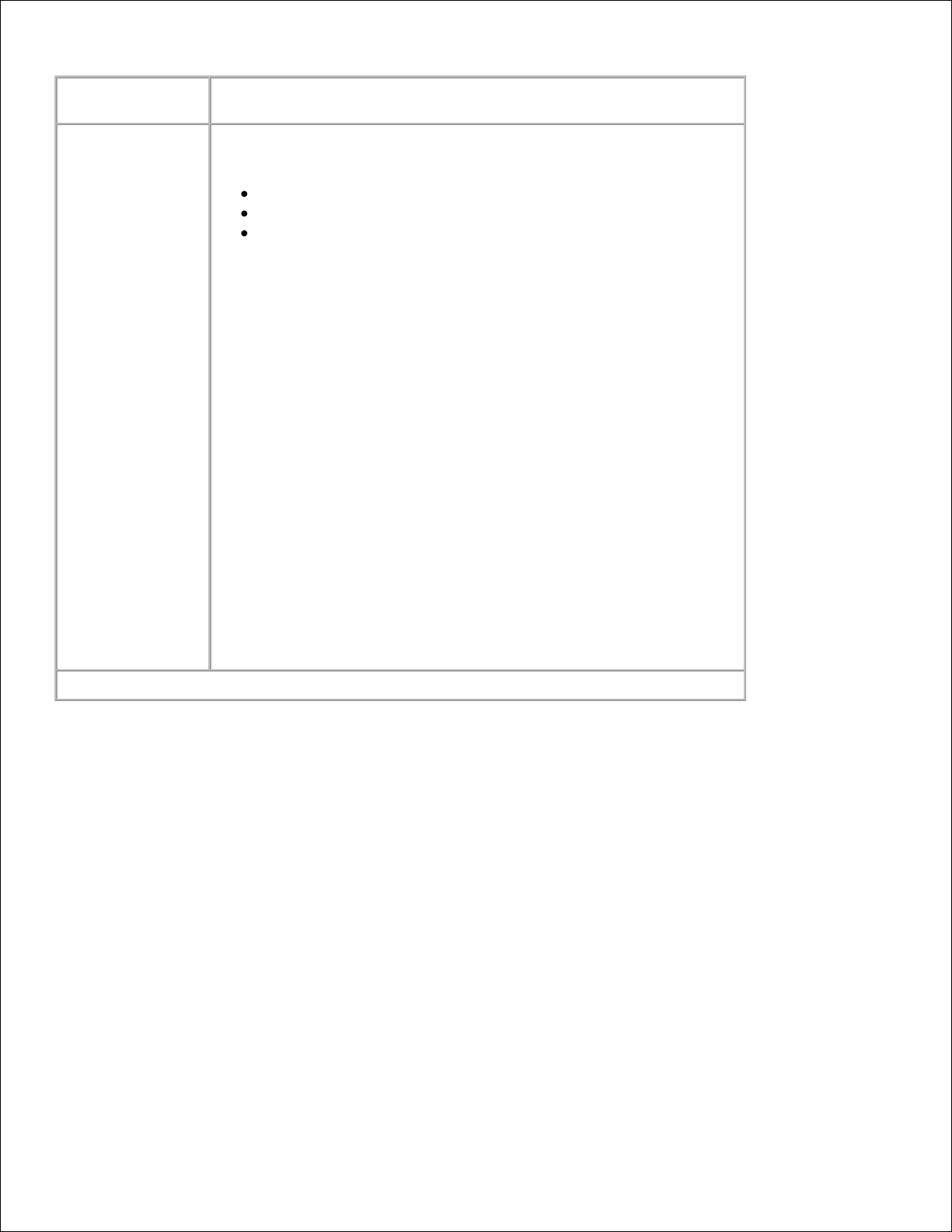
Papierstruktur
Aus diesem
Menü:
Mögliche Aktionen:
Normal
Karten
Folie
Recycling-Papier
Etiketten
Feinpostpapier
Umschlag
Rauer Umschlag
Briefbögen
Vorgedruckt
Farbpapier
Leucht
Schwer
Rau/Baumwolle
Benutzersorte <x>
(wobei x für 1 bis
6 steht)
Festlegen der relativen Struktur des in einem bestimmten Fach
eingelegten Druckmediums.
Normal*
Rau
Glatt
*Werksvorgaben
Papiergewicht
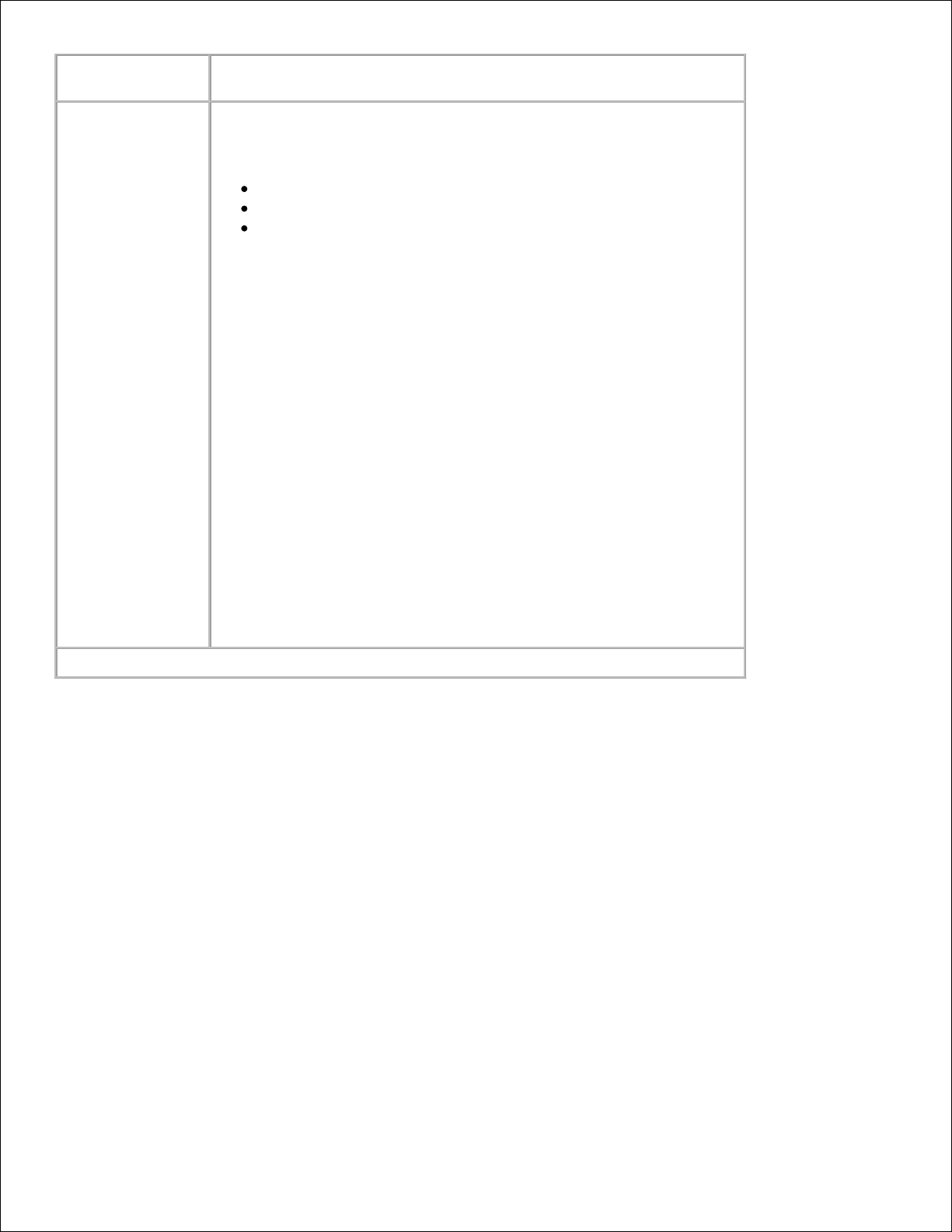
Aus diesem
Menü:
Mögliche Aktionen:
Normal*
Karten
Folie
Recycling-Papier
Etiketten
Feinpostpapier
Umschlag
Rauer Umschlag
Briefbögen
Vorgedruckt
Farbpapier
Leucht
Schwer
Rau/Baumwolle
Benutzersorte <x>
(wobei x für 1 bis
6 steht)
Identifizieren Sie das relative Gewichts des in einem bestimmten Fach
eingelegten Druckmediums und stellen Sie sicher, dass der Toner
richtig auf der gedruckten Seite haftet.
Leucht
Schwer
Normal*
*Werksvorgaben
Einlegen von Papier
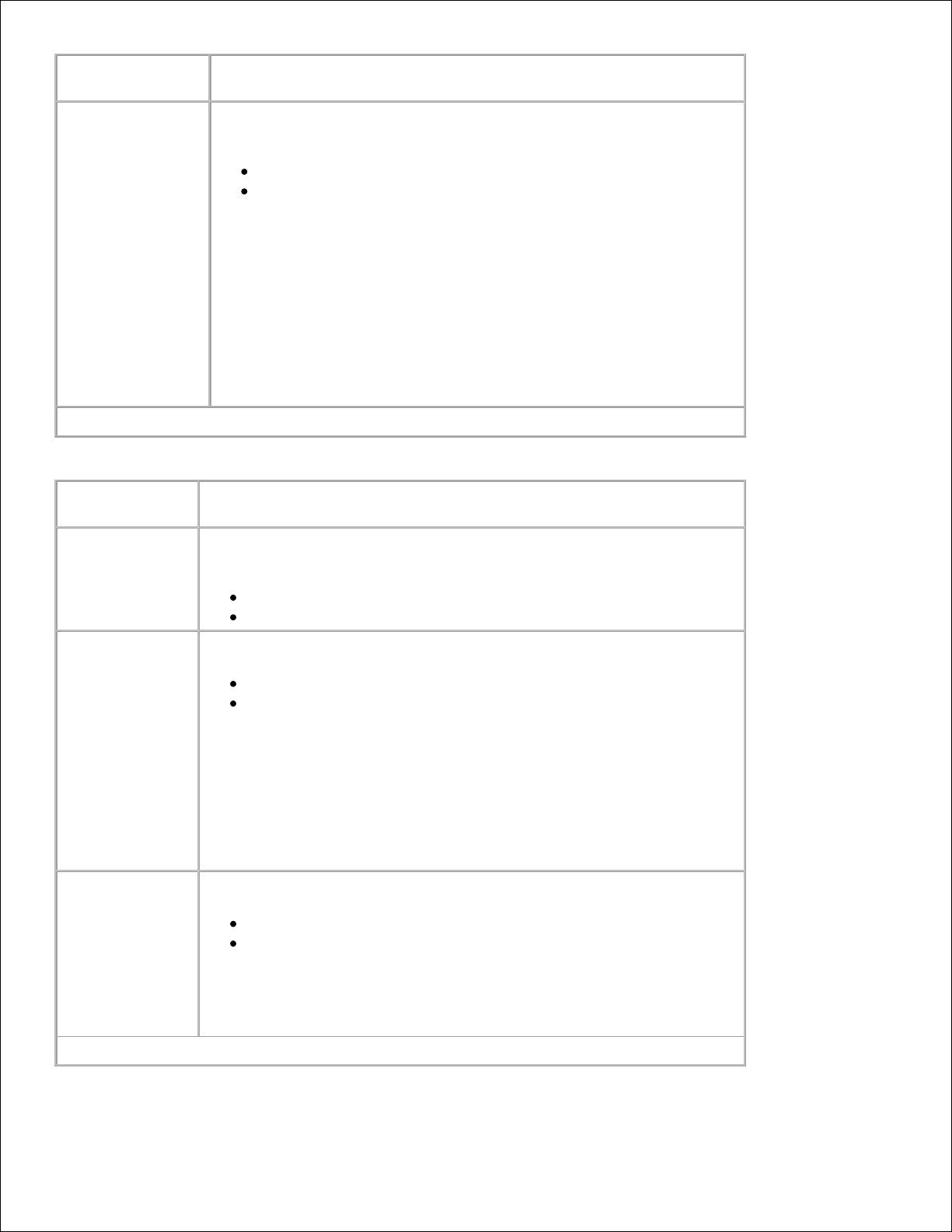
Aus diesem
Menü:
Mögliche Aktionen:
Recycling-Papier
Feinpostpapier
Briefbögen
Vorgedruckt
Farbiges Papier
Leichtes Papier
Schweres Papier
Benutzersorte <x>
(wobei x für 1 – 6
steht)
Bestimmung, ob der beidseitige Druck für jeden Auftrag mit einer
Druckmediensorte durchgeführt wird.
Duplex
Aus*
*Werksvorgaben
Allgem. Konfig.
Aus diesem
Menü:
Mögliche Aktionen:
Maßeinheiten
Festlegen der Höhe, Breite und Einzugsrichtung des Papierformats
"Universal".
Zoll* (US)
Millimeter* (nicht-US)
Hochformatbreite
Einstellen der Hochformatbreite von Universalmedien.
3 bis 14,17 Zoll
76 bis 1219 mm
HINWEIS: Wenn die Breite den maximalen Wert überschreitet,
verwendet der Drucker die maximal zulässige Breite.
HINWEIS: Die Werksvorgabe in den USA lautet "8,5 Zoll". Der
Wert kann in Schritten von 0,01 Zoll erhöht werden.
HINWEIS: Die internationale Werksvorgabe lautet "216 mm".
Der Wert kann in Schritten von 1 mm erhöht werden.
Hochformathöhe
Einstellen der Hochformathöhe von Universalmedien.
3 bis 14,17 Zoll
76 bis 1219 mm
HINWEIS: Wenn die Breite den maximalen Wert überschreitet,
verwendet der Drucker die maximal zulässige Breite.
HINWEIS: Die Werksvorgabe in den USA lautet "14 Zoll". Der
*Werksvorgaben
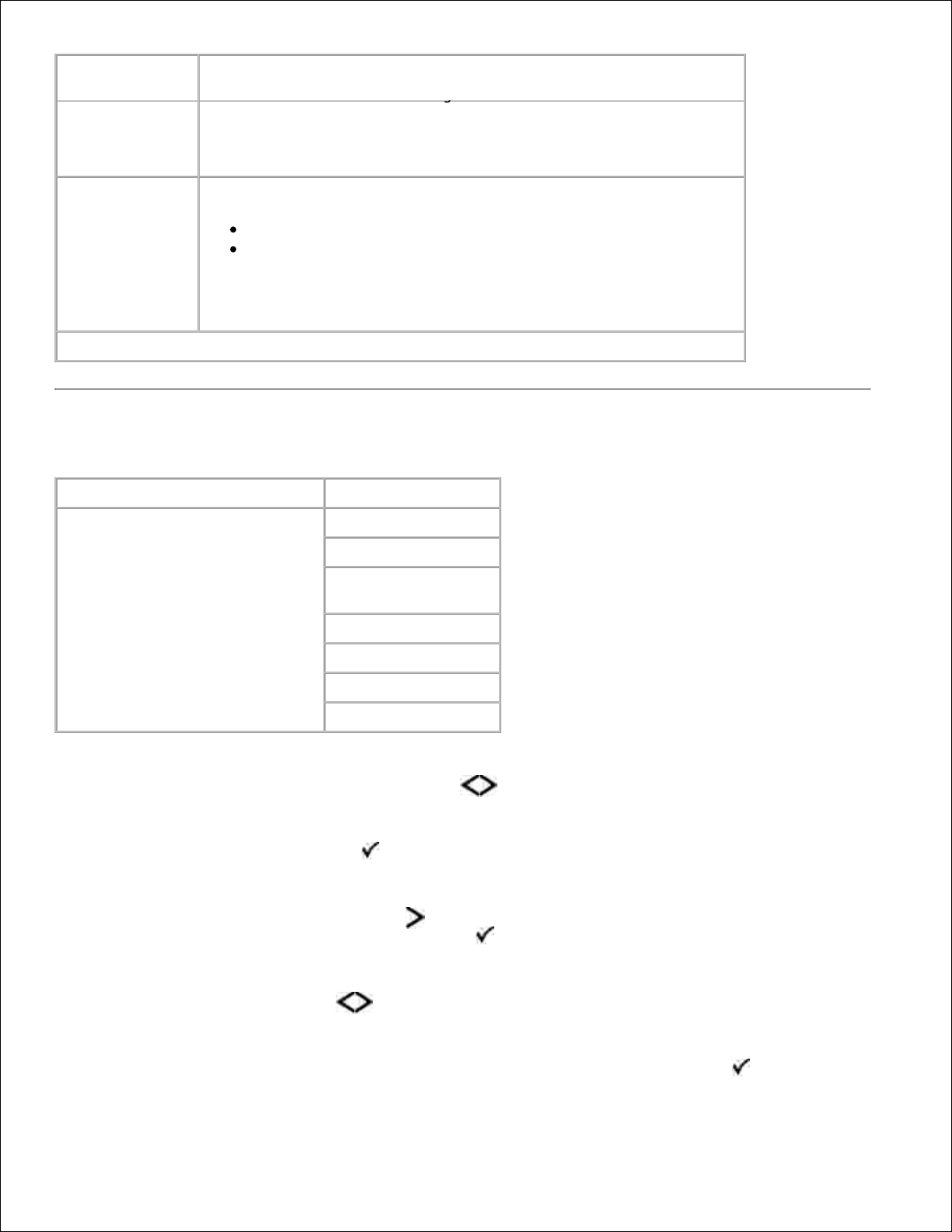
Aus diesem
Menü:
Mögliche Aktionen:
HINWEIS: Die Werksvorgabe in den USA lautet "14 Zoll". Der
Wert kann in Schritten von 0,01 Zoll erhöht werden.
HINWEIS: Die internationale Werksvorgabe lautet "356 mm".
Der Wert kann in Schritten von 1 mm erhöht werden.
Einzugsrichtung
Festlegen der Einzugsrichtung des Papierformats "Universal".
Kurze Kante*
Lange Kante
HINWEIS: Die Einzugsrichtung wird nur angezeigt, wenn die längste
Kante des Mediums kürzer als die maximale physische Breite des
Druckers ist.
*Werksvorgaben
Berichte
Modus
Modus-Hauptmenü
Berichte
Menüeinstellungsseite
Gerätestatistik
NetzwerkKonfigurationsseite
Profilliste
Schriftarten drucken
Verzeichnis drucken
Gerätebericht
Verwenden Sie in der Menüliste die Pfeiltasten , um durch das Menü "Berichte" zu blättern.1.
Drücken Sie die Taste Auswählen .2.
Drücken Sie die Nach-rechts -Pfeiltaste , bis die gewünschte Überschrift auf der Anzeige angezeigt
wird, und drücken Sie dann die Taste Auswählen .
3.
Verwenden Sie die Pfeiltasten , um durch die verfügbaren Menüs zu blättern.4.
Wenn die gewünschte Einstellung angezeigt wird, drücken Sie die Taste Auswählen , um die5.
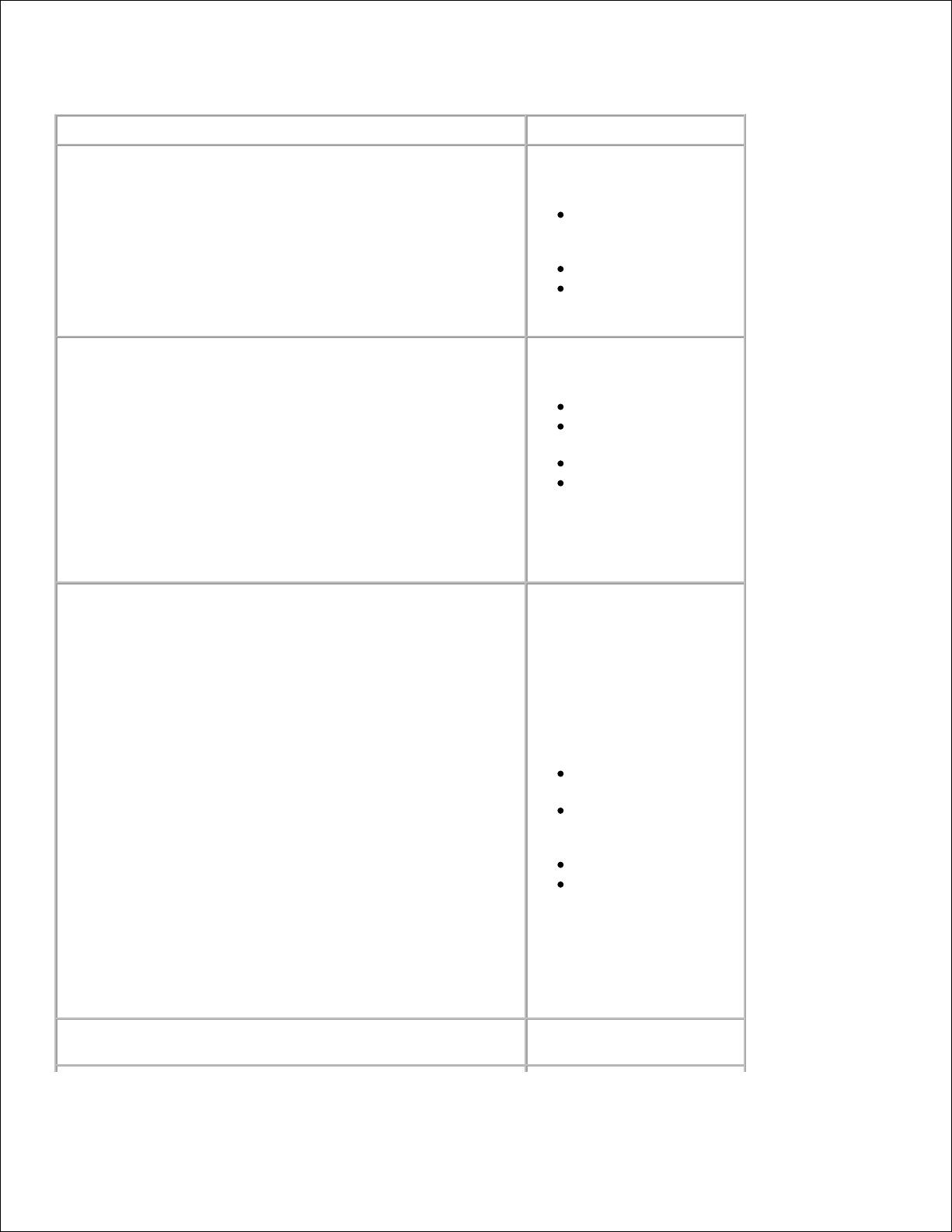
Einstellung zu speichern.
5.
Aus diesem Menü:
Mögliche Aktionen:
Menüeinstellungsseite
Anzeige von Informationen
zu Folgendem:
Aktuelle Einstellungen
für jeden Menüpunkt
aller Menüs
Kassetteninformationen
Auflistung der
installierten Optionen
und Funktionen
Gerätestatistik
Informationen anzeigen
über:
Auftragsinformationen
Verbrauchsmaterial-
Informationen
Drucker
USB Direct
HINWEIS: Die auf dieser
Seite aufgeführten
Informationen hängen vom
Gerätetyp ab.
Netzwerk-Konfigurationsseite
Auflistung wesentlicher
Druckserver-Informationen
(z. B. Hardware-Adressen,
Firmware-Version,
Protokolleinstellungen
usw.).
Die Seite führt spezielle
Details zu den Geräten auf:
StandardNetzwerkkarte
Einstellungen der
integrierten
Netzwerkoption
TCP/IP
IPv6
HINWEIS: Das in diesem
Bildschirm angezeigte Feld
Compi: erscheint immer
auf Englisch, unabhängig
von der Anzeigeeinstellung
des Geräts.
Profilliste
Im Drucker gespeicherte
Profile anzeigen.
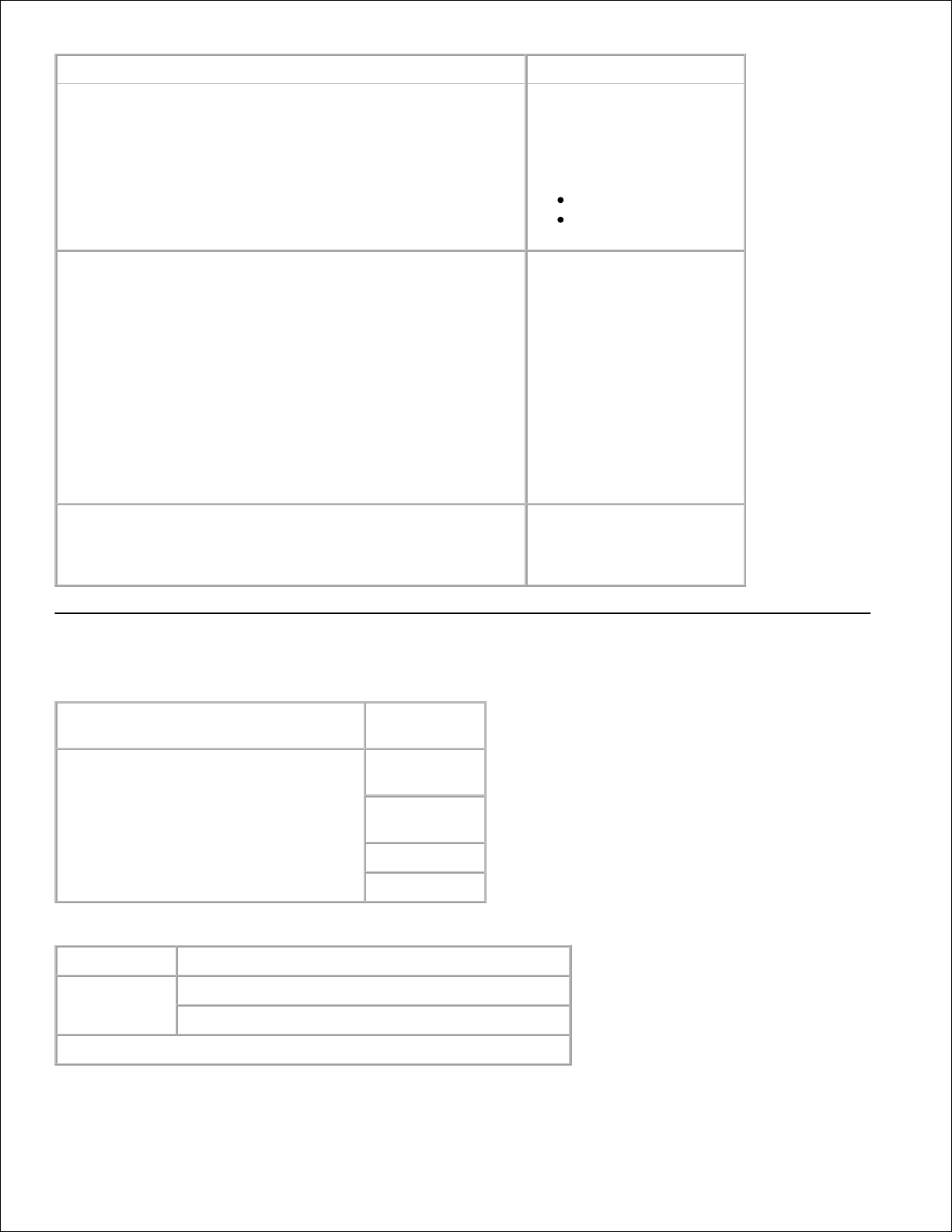
Aus diesem Menü:
Mögliche Aktionen:
Schriftarten drucken
Ausdruck eines Musters
aller für die derzeit im
Drucker aktive
Druckersprache
verfügbaren Schriftarten.
PCL-Schriftarten
PostScript-
Schriftarten
Verzeichnis drucken
Auflistung der Ressourcen,
die im Benutzerbereich der
Flash-Speicher- und
Festplattenoptionen
gespeichert sind.
HINWEIS: Die Option
"Verzeichnis drucken" wird
nur angezeigt, wenn eine
fehlerfreie FlashSpeicheroption oder eine
fehlerfreie
Festplattenoption installiert
und formatiert ist.
Gerätebericht
Verwaltung der
Geräteinformationen (z. B.
Seriennummer,
Modellname usw.)
Netzwerk/Anschlüsse
Modus
ModusHauptmenü
Netzwerk/Anschluss
Aktive
Netzwerkkarte
Menü
Netzwerk
Menü USB
Menü Parallel
Aktiver NIC-Modus
Hauptmenü
Modus-Hauptmenü
Aktive
Netzwerkkarte
Automatisch*
Standard-Netzwerk
* Werksvorgaben
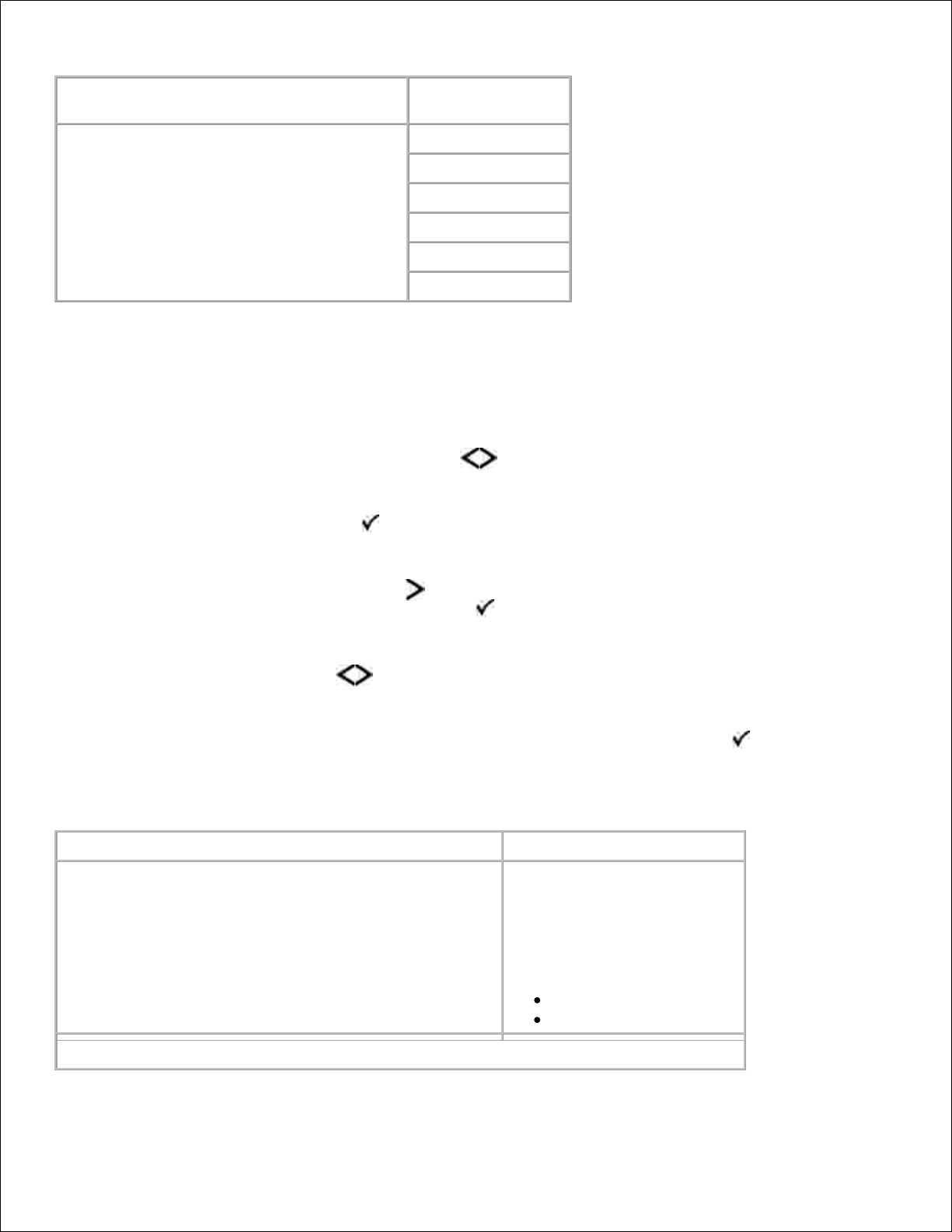
Netzwerkmodus
Hauptmenü
ModusHauptmenü
Netzwerk
PCL-SmartSwitch
PS-SmartSwitch
NPA-Modus
Netzwerkpuffer
MAC-Binär-PS
Netzwerkinstallation
Die Netzwerk-Untermenüs werden nur angezeigt, wenn das Gerät über eine Standard-Netzwerkkarte verfügt
oder wenn zusätzliche Netzwerkkarten installiert wurden.
Verwenden Sie das Menü "Netzwerk", um Druckereinstellungen für Aufträge zu ändern, die über einen
Netzwerkanschluss gesendet werden (entweder Standard-Netzwerk oder Netzwerkoption <x>).
Verwenden Sie in der Menüliste die Pfeiltasten , um durch das Menü "Netzwerk" zu blättern.1.
Drücken Sie die Taste Auswählen .2.
Drücken Sie die Nach-rechts -Pfeiltaste , bis die gewünschte Überschrift auf der Anzeige angezeigt
wird, und drücken Sie dann die Taste Auswählen .
3.
Verwenden Sie die Pfeiltasten , um durch die verfügbaren Menüs zu blättern.4.
Wenn die gewünschte Einstellung angezeigt wird, drücken Sie die Taste Auswählen , um die
Einstellung zu speichern.
5.
Netzwerkmodus – Hauptmenü
Aus diesem Menü:
Mögliche Aktionen:
PCL-SmartSwitch
Konfiguration des Druckers, so
dass er ungeachtet der
Standarddruckersprache
automatisch zur PCLEmulation wechselt, wenn ein
Druckauftrag dies erfordert.
Ein*
Aus
* Werksvorgaben
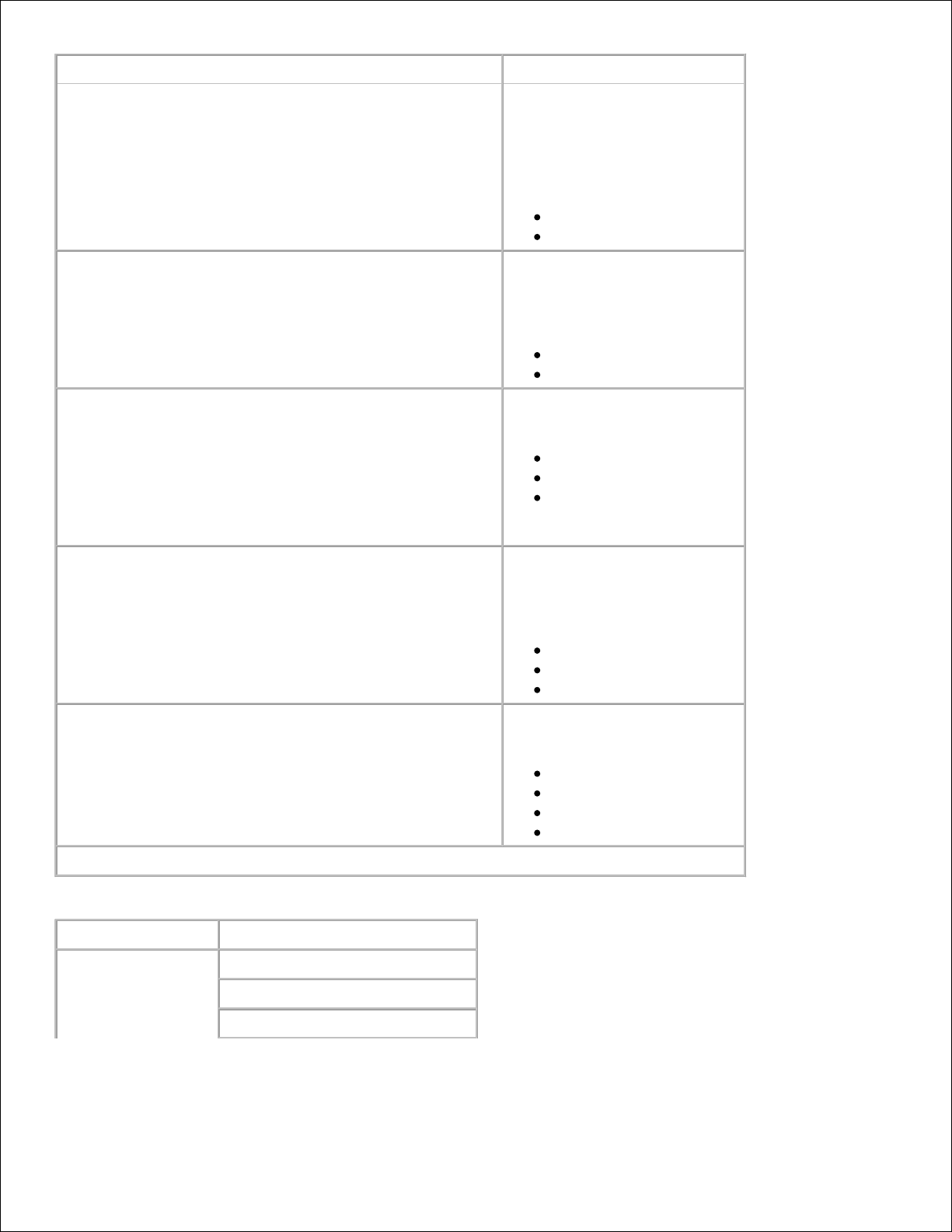
Aus diesem Menü:
Mögliche Aktionen:
PS-SmartSwitch
Konfiguration des Druckers, so
dass er ungeachtet der
Standarddruckersprache
automatisch zur PostScriptEmulation wechselt, wenn ein
Druckauftrag dies erfordert.
Ein*
Aus
NPA-Modus
Senden von Druckaufträgen
an den Drucker und
gleichzeitiges Abfragen der
Druckerstatusinformationen.
Aus
Automatisch*
Netzwerkpuffer
Zuweisung einer Größe für den
Netzwerkdatenpuffer.
Automatisch*
Deaktiviert
3 KB bis <maximal
zulässige Größe> (in
Schritten von 1 KB).
MAC-Binär-PS
Konfiguration des Druckers für
die Verarbeitung von binären
Macintosh PostScriptEmulation-Druckaufträgen.
Aus
"Ein"
Automatisch*
Standard-Netzwerkkonfiguration
Definition von grundlegenden
Druckernetzwerkeinstellungen.
Berichte
Netzwerkkarte
TCP/IP
IPv6
* Werksvorgaben
USB-Modus
Modus
Modus-Hauptmenü
USB
PCL-SmartSwitch
PS-SmartSwitch
NPA-Modus

Modus
Modus-Hauptmenü
USB-Puffer
MAC-Binär-PS
USB mit ENA
HINWEIS: Gilt nur für Dell
3300 Wireless Print Adapter
(separat erhältlich).
Verwenden Sie das Menü "USB", um Druckereinstellungen für Druckaufträge zu ändern, die über einen USBAnschluss an den Drucker gesendet werden.
Verwenden Sie in der Menüliste die Pfeiltasten , um durch das Menü "USB" zu blättern.1.
Drücken Sie die Taste Auswählen .2.
Drücken Sie die Nach-rechts -Pfeiltaste , bis die gewünschte Überschrift auf der Anzeige angezeigt
wird, und drücken Sie dann die Taste Auswählen .
3.
Verwenden Sie die Pfeiltasten , um durch die verfügbaren Menüs zu blättern.4.
Wenn die gewünschte Einstellung angezeigt wird, drücken Sie die Taste Auswählen , um die
Einstellung zu speichern.
5.
USB-Modus – Hauptmenü
Aus diesem Menü:
Mögliche Aktionen:
PCL-SmartSwitch
Konfiguration des Druckers,
so dass er ungeachtet der
Standarddruckersprache
automatisch zur PCLEmulation wechselt, wenn
ein Druckauftrag dies
erfordert.
Ein*
Aus
PS-SmartSwitch
Konfiguration des Druckers,
so dass er ungeachtet der
Standarddruckersprache
automatisch zur PostScriptEmulation wechselt, wenn
* Werksvorgaben
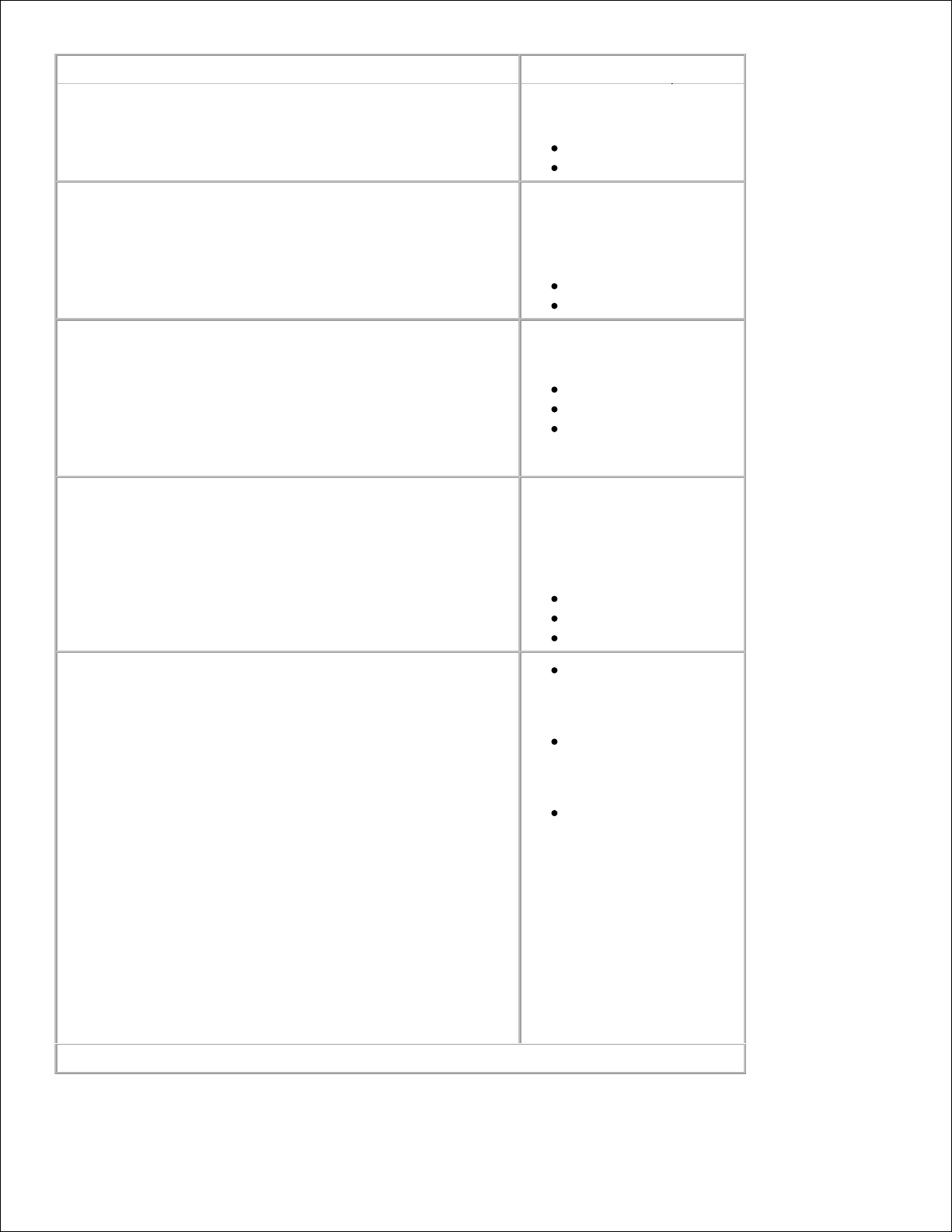
Aus diesem Menü:
Mögliche Aktionen:
Emulation wechselt, wenn
ein Druckauftrag dies
erfordert.
Ein*
Aus
NPA-Modus
Senden von Druckaufträgen
an den Drucker und
gleichzeitiges Abfragen der
Druckerstatusinformationen.
Aus
Automatisch*
USB-Puffer
Zuweisung einer Größe für
den USB-Datenpuffer.
Automatisch*
Deaktiviert
3 KB bis <maximal
zulässige Größe> (in
Schritten von 1 KB).
MAC-Binär-PS
Konfiguration des Druckers
für die Verarbeitung von
binären Macintosh
PostScript-EmulationDruckaufträgen.
Aus
"Ein"
Automatisch*
USB mit ENA
ENA-Adresse:
Einstellen der ENAAdresse für den USBAnschluss
ENA-Netzmaske:
Einstellen der ENANetzmaske für den
USB-Anschluss
ENA-Gateway:
Einstellen des ENAGateways für den
USB-Anschluss
HINWEIS: IP-
Adresse mit vier
Feldern (0.0.0.0*)
HINWEIS: Die
Einstellungen werden
angezeigt, wenn ein
externer
Netzwerkadapter
* Werksvorgaben
